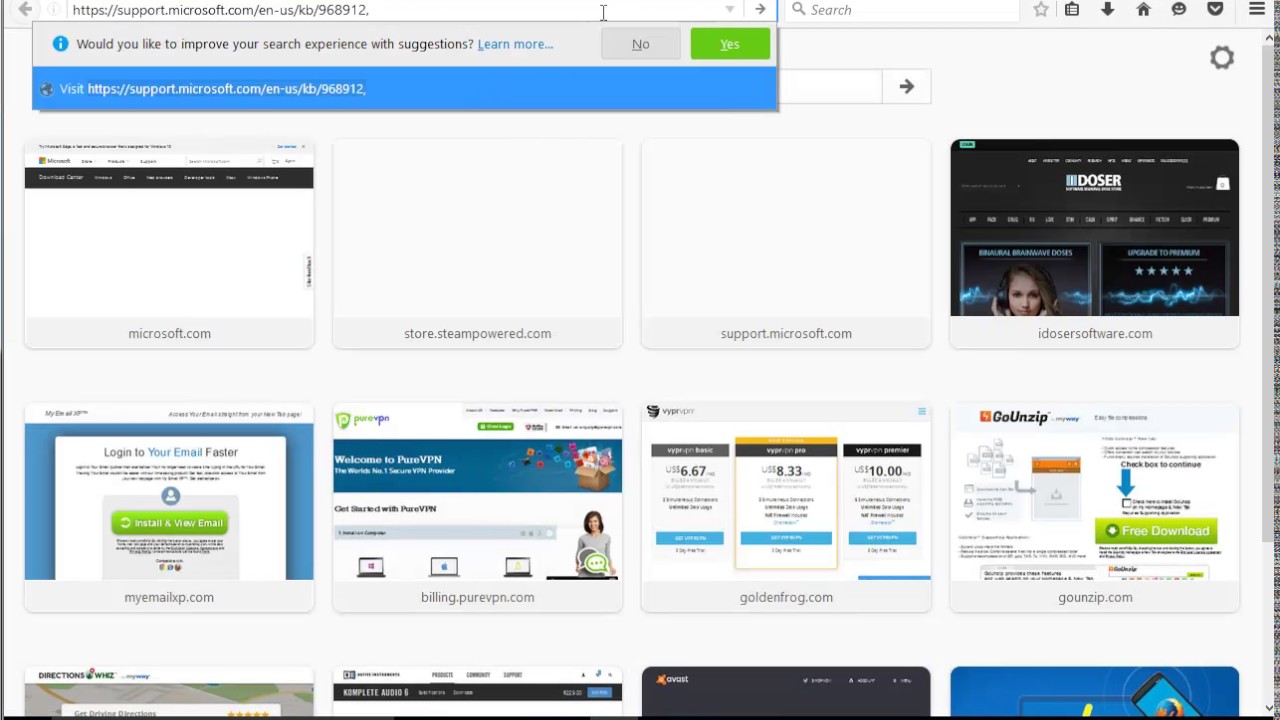Ошибка 0xC004F074 при активации Windows — Windows Server
- Чтение занимает 2 мин
В этой статье
Эта статья поможет устранить ошибку 0xC004F074, которая возникает при активации Windows.
Исходная версия продукта: Windows 7 Пакет обновления 1, Windows Server 2012 R2
Исходный номер КБ: 974998
Симптом
При попытке активировать клиентские компьютеры с Windows 7 или Microsoft Windows Server 2008 R2 KMS может появиться сообщение об ошибке:
0xC004F074 с описанием «Сервер управления ключами (KMS) недоступен»
В то же время в журнал событий KMS на клиенте KMS и на kmS-сайте могут быть зарегистрированы следующие записи:
В журнале событий приложения на клиенте KMS вы увидите следующее событие:
Имя журнала: Приложение
Источник: Microsoft-Windows-Security-SPP
Дата:ИД события: 12288
Категория задач: нет
Уровень: сведения
Ключевые слова: классическая
Пользователь: Н/А
Компьютер:Описание:
Клиент отправил запрос на активацию на компьютер службы управления ключами.
Сведения:
0xC004F06C, 0x00000000, <KMS Host FQDN> :1688, 36f27b39-2fd5-440b-be67-a09996d27a38, 2010/09/29 17:52, 0, 2, 41760, 68531fb9-5511-4989-97be-d11a0f55633f, 5
В журнале событий приложения на сайте KMS вы увидите следующее событие:
Имя журнала: служба управления ключами
Источник: Microsoft-Windows-Security-Licensing-SLC
Дата:ИД события: 12290
Категория задач: нет
Уровень: сведения
Ключевые слова: классическая
Пользователь: Н/А
Компьютер:
Описание:
Запрос на активацию обработан.
Сведения:
0xC004F06C,5, <KMS Client name> ,36f27b39-2fd5-440b-be67-a09996d27a38,2010/9/29 21:1 46,0,2,41520,68531fb9-5511-4989-97be-d11a0f55633f
Причина
Эта ошибка может возникать из-за несоответствия версий службы поддержки между клиентом KMS и хост-компьютером KMS.
Чаще всего это происходит, когда kmS-сервер работает в Windows Server 2003 или Windows Server 2008, а клиентОМ KMS является Windows 7 или Windows Server 2008 R2.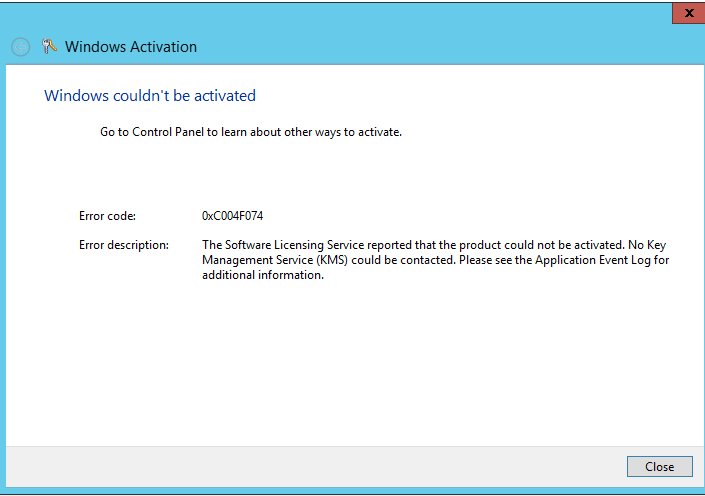
Эта ошибка также может возникать при разнице во времени между клиентом KMS и хост-компьютером KMS.
Ошибка 0xC004F06C, указанная в разделе информации, может возникнуть, если разница между системным временем на клиентских компьютерах и системным временем на сайте KMS превышает 4 часа. Для синхронизации времени между компьютерами рекомендуется использовать источник времени протокола NTP или службу Active Directory. Время согласовывается между kmS-компьютером и клиентом в UTC.
Решение
Если в качестве сервера KMS вы работаете под управлением Windows Server 2008, вам потребуется это обновление с обновлением 968912.
Убедитесь, что системный период на клиенте и на kmS-сайте одинаковый.
Часовой пояс, установленный на клиентский компьютер, не влияет на активацию, так как он основан на времени в UTC.
Запустите w32tm /resync
Ссылки
Устранение кодов ошибок активации Windows
Ошибка 0xc004f074 при активации Windows или Office, способы решения
Эта инструкция подразумевает что вы используете лицензионное ПО.
Начиная с Windows 7 появилась возможность активировать систему с помощью KMS, это возможность предусмотрена для организаций, когда нужно установить много копий Windows. Иногда активация KMS не проходит завершаясь ошибкой 0xc004f074, с сообщением «сервер управления ключами (KMS) недоступен», ниже причины вызывающие ошибку и способы их устранения.
- Причина: Ошибка 0xc004f074 возникает если хост и сервер KMS разных версий (в качестве сервера KMS используется Winows server 2003/2008)
Решение: Необходимо обновить KMS сервер установив соответствующие обновления:
Обновление Windows Server 2003 исправляет ошибку 0xc004f074
Обновление Windows Server 2008 исправляет ошибку 0xc004f074Активация может сопровождатся еще и ошибкой 0xC004F06C — то нужно проверить время на сервере и клиенте, оно должно быть одинаково.
- Причина: повреждение системных файлов.
Решение: откройте командную строку от имени администратора, и введите: SFC /SCANNOW, после проверки системных файлов попробуйте активировать систему повторно. - Причина: Ключ использованный при установке не подходит для KMS активации, или при установке использован ключ от другой редакции Windows.
Решение: Необходимо заменить ключ на правильный. Ключи для KMS активации общедоступны, необходимо использовать один из таблицы.MS Client Setup KeysOperating System Edition
Product Key
Windows 7
Windows 7 Professional
FJ82H-XT6CR-J8D7P-XQJJ2-GPDD4
Windows 7 Professional N
MRPKT-YTG23-K7D7T-X2JMM-QY7MG
Windows 7 Enterprise
33PXH-7Y6KF-2VJC9-XBBR8-HVTHH
Windows 7 Enterprise N
YDRBP-3D83W-TY26F-D46B2-XCKRJ
Windows 7 Enterprise E
C29WB-22CC8-VJ326-GHFJW-H9Dh5
Windows Server 2008 R2
Windows Server 2008 R2 HPC Edition
FKJQ8-TMCVP-FRMR7-4WR42-3JCD7
Windows Server 2008 R2 Datacenter
74YFP-3QFB3-KQT8W-PMXWJ-7M648
Windows Server 2008 R2 Enterprise
489J6-VHDMP-X63PK-3K798-CPX3Y
Windows Server 2008 R2 for Itanium-Based Systems
GT63C-RJFQ3-4GMB6-BRFB9-CB83V
Windows Server 2008 R2 Standard
YC6KT-GKW9T-YTKYR-T4X34-R7VHC
Windows Web Server 2008 R2
6TPJF-RBVHG-WBW2R-86QPH-6RTM4
Чтобы заменить ключ на правильный и активировать Windows, надо открыть командую строку с правами администратора и выполнить:
slmgr /ipk <KMS ключ из таблицы>
slmgr /atoПосле перезагрузки операционной системы повторите попытку активации, она должна пройти успешно.

0xc004f074 ошибка активации
Код ошибки 0xc004f074 указывает на то, что служба управления ключами (KMS) могла не работать во время процедуры активации. Это происходит, когда пользователь пытается обновить Windows 7 или 8 до Windows 10. Таким образом, люди не могут использовать свои компьютеры, не увидев следующего сообщения:
Windows не удается подключиться к службе активации вашей организации. Подключитесь к корпоративной сети. Если вы уже подключены, но ошибка продолжает отображаться, обратитесь к системному администратору. Можно также щелкнуть сведения об ошибке, чтобы получить точные сведения о ней. Код ошибки: 0xC004F074.
Ошибка активации Windows 10 с кодом ошибки 0xC004F074 — это хорошо известная проблема, которая появилась после выпуска Windows 10 в 2015 году. Хотя Microsoft немедленно выпустила исправление и исправила ошибку, она продолжает появляться с накопительными обновлениями Windows.
Однако пользователям рекомендуется учитывать, что ошибка 0xC004F074 также может появиться, если скомпрометированное обновление Windows загружено с пиратских сайтов. Эти страницы очень опасны и могут навсегда повредить вашу систему. Таким образом, мы предлагаем вам получать обновления только с официальных сайтов.
Эти страницы очень опасны и могут навсегда повредить вашу систему. Таким образом, мы предлагаем вам получать обновления только с официальных сайтов.
Если вы загрузили обновление и получили код ошибки Windows 10 0xC004F074, прочтите приведенные ниже инструкции и узнайте, как исправить это вручную. Важно внимательно следовать руководству, чтобы избежать возможных повреждений.
Способ 1. Выполнить команду SLUIПользовательский интерфейс лицензирования программного обеспечения (SLUI) можно запустить с помощью командной строки или запуска. Есть четыре различных варианта, которые можно использовать с командой slui.
«SLUI 1» появится окно состояния активации
«SLUI 2» появится окно активации,
«SLUI 3» принесет «Изменить ключ продукта» окно и
«SLUI 4» поднимет «вызов Microsoft & вручную Активировать» окно. В этом случае мы рекомендуем вам запустить команду «slui 3» или «slui 4».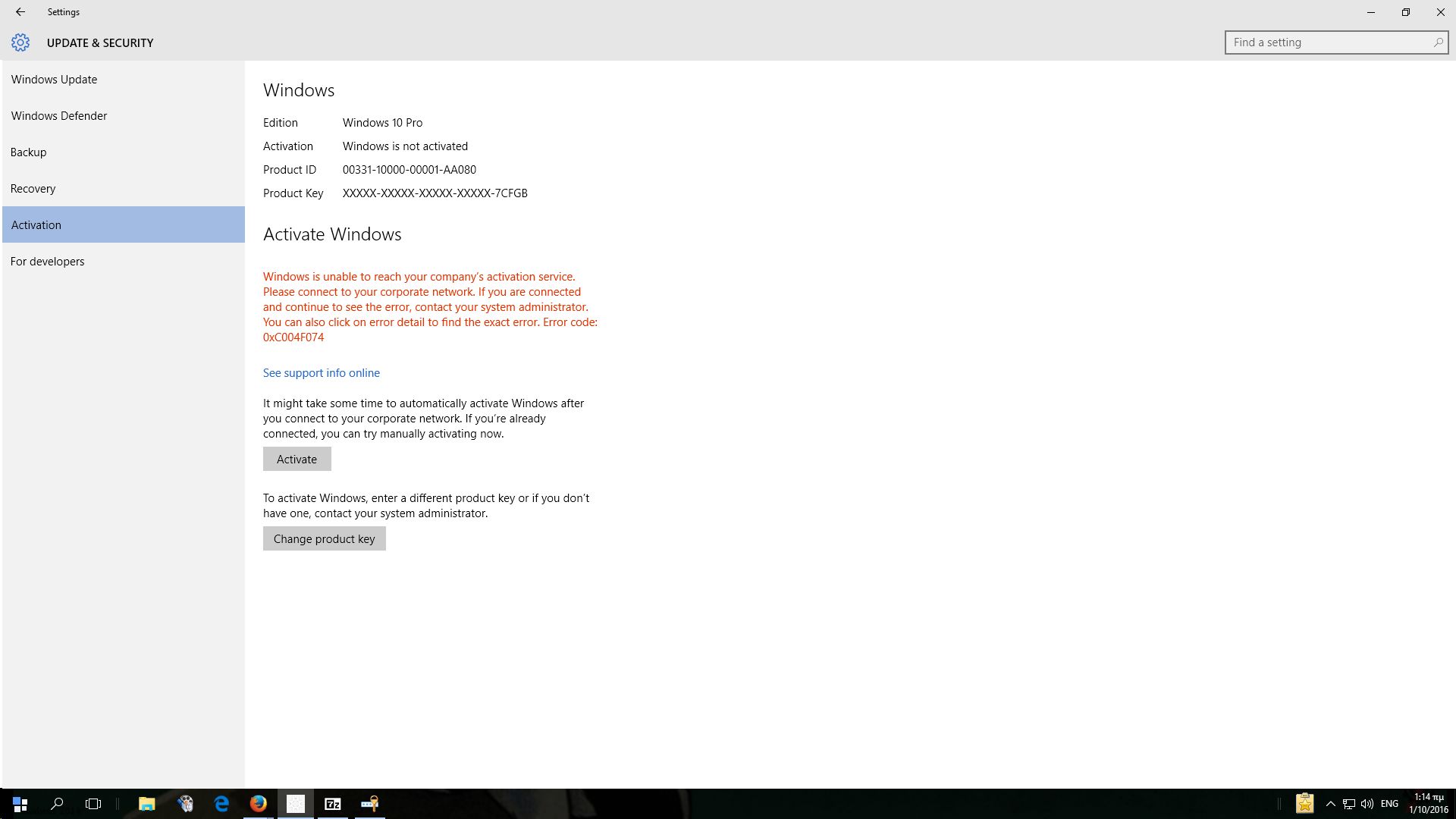
Шаг 1. Прежде всего, нажмите горячие клавиши с логотипом Windows + R на клавиатуре. Диалоговое окно «Выполнить» сразу появляется на экране ПК.
Шаг 2: Введите Slui 3 в текстовое поле и нажмите кнопку ОК после ввода.
Шаг 3: В появившемся окне введите ваш ключ и нажмите далее
Шаг 4. Перезагрузите компьютер и проверьте, появляется ли код ошибки 0xc004f074.
Способ 2. Воспользуйтесь средством проверки системных файлов, чтобы решить проблему.- Нажмите Win + X и выберите Командную строку или Powershell (администратор).
- Введите sfc /scannow и нажмите Enter, чтобы запустить средство проверки системных файлов.
- Процесс может занять некоторое время, поэтому наберитесь терпения, пока он не завершится.

- После этого перезагрузите компьютер и попробуйте активировать Windows 10 через Интернет.
Шаг 1. Чтобы избавиться от ошибки 0xc004f074 в Windows 10, запустите командную строку с повышенными привилегиями любым способом.
Шаг 2. При вызове UAC подтвердите выбор, нажав кнопку « Да» .
Шаг 3. Введите следующую команду при мигающем курсоре на черной панели и нажмите Enter на клавиатуре:
slmgr.vbs -ipk XXXXX- XXXXX — XXXXX — XXXXX — XXXXX — XXXXX
Удалите буквы X в приведенной выше команде и используйте ключ продукта Windows. Убедитесь, что вы правильно вставили 25-значный цифровой ключ.
Шаг 4: В том же окне введите или скопируйте / вставьте gr.vbs -ato и нажмите Enter.
Шаг 5: Наконец, в последнюю очередь закройте командную строку и перезагрузите компьютер.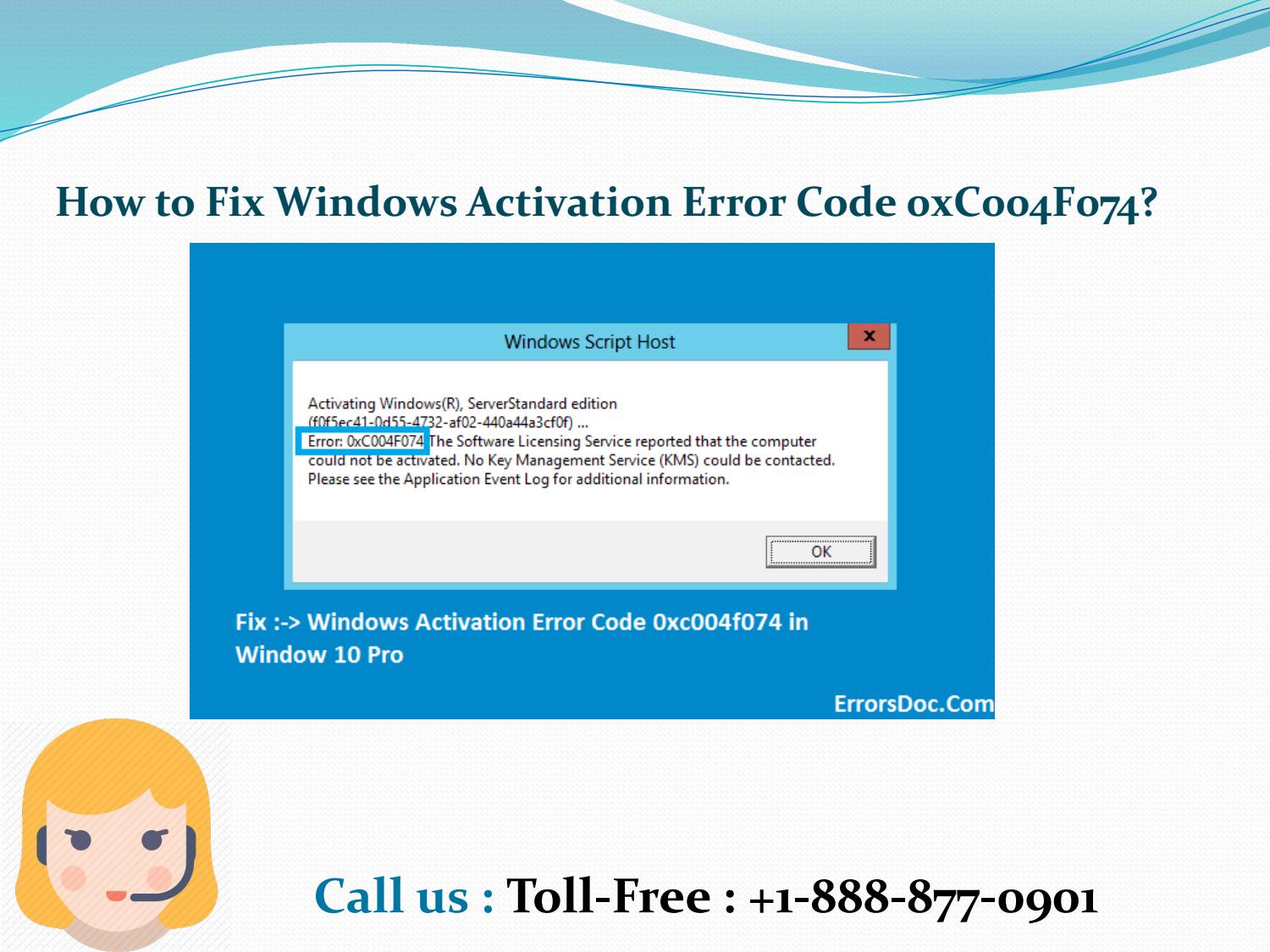 После запуска ПК ошибка должна быть устранена. Если нет, перейдите к следующему решению.
После запуска ПК ошибка должна быть устранена. Если нет, перейдите к следующему решению.
Ошибка Windows 10 0xc004f074 может возникнуть, когда программа брандмауэра запрещает Windows лицензировать файлы через Интернет. Следовательно, вы можете временно отключить брандмауэр, пока не активируете Windows.
Шаг 1. Чтобы начать работу, щелкните значок «Центр безопасности Защитника Windows» на панели задач (см. Снимок экрана).
> Шаг 2 :> Брендмауэр и безопасность сети на левой боковой панели. В правой панели щелкните по сети где Firewall является включен.
Шаг 3. ВЫКЛЮЧИТЕ ползунок, как показано на рисунке.
Шаг 4. Попробовать снова активировать.
Способ 4. Обратитесь в службу поддержки Microsoft.Вы уже знаете, что ошибка связана с ключом продукта. Вы можете несколько раз попробовать поменять ключи самостоятельно. Это довольно рискованно и можно застрять. Лучший способ избежать каких-либо проблем — обратиться в службу поддержки Microsoft по этому поводу. Попросите их изменить ключ продукта. Следовательно, вы можете легко устранить ошибку.
Вы можете несколько раз попробовать поменять ключи самостоятельно. Это довольно рискованно и можно застрять. Лучший способ избежать каких-либо проблем — обратиться в службу поддержки Microsoft по этому поводу. Попросите их изменить ключ продукта. Следовательно, вы можете легко устранить ошибку.
Как устранить ошибку с кодом «0xc004f074» при активации Windows 10
Залогом стабильной и безопасной работы операционной системы Windows является наличие лицензии. Кроме того, приобретая у Microsoft или дистрибьютора компьютерный софт, пользователь обеспечивает себе доступ к бесплатной консультации и поддержки со стороны производителя. Однако далеко не всегда установка официальной версии продукта проходит успешно. Так, одной из наиболее распространённых проблем при активации Виндовс 10 является ошибка 0xc004f074. О том, почему она появляется, и как исправить неполадку, далее в статье.
Причины появления ошибки
Ошибка 0xc004f074 может появиться при активации Windows 10 при первой установке ОС и после обновления системы, когда ранее введённый лицензионный ключ продукта «слетает», и пользователю приходится повторно вводить действующий код.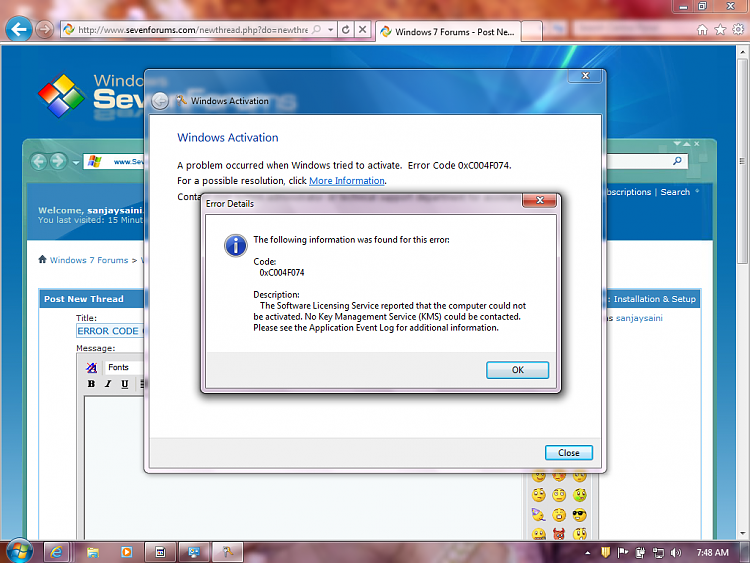
Так или иначе, причинами появления рассматриваемой ошибки могут служить:
- Неверно установленная дата и время на компьютере.
- Ошибки и сбои в процесс установки и последующей активации ОС или программы от Microsoft.
- Повреждение ветки реестра или файлов программы, хранящих информацию о лицензии продукта, в ходе эксплуатации операционной системы и/или действия вредоносных программ.
- Повреждение секторов жёсткого диска, на которых находятся важные системные файлы.
- Удаление данных для обработки лицензии сторонним приложением – программой-оптимизаторам и чистильщиком.
Довольно часто код ошибки Виндовс 10 0xc004f074 вызван не одной, а сразу несколькими из описанных причин. Поэтому, чтобы решить возникшую проблему, иногда приходится предпринимать сразу несколько мер.
Наиболее действенные способы будут описаны ниже.
Способы исправления ошибки
Проверяем дату и время на ПК
В некоторых случаях сообщение с кодом 0xc004f074 «Ошибка активации Windows 10» появляется из-за некорректно выставленной даты. Решить проблему можно, указав корректные значения. Проще всего это сделать через «Параметры» системы:
- На Панели задач в правом нижнем углу экрана находится время и дата. Нажимаем на неё левой кнопкой мыши.
- В появившемся контекстном меню нажимаем на «Настройки даты и времени».
- Отключаем функцию «Установить время автоматически»
- В появившемся окне устанавливаем правильную дату и время и нажимаем на кнопку «Изменить».
Теперь можно закрыть все ранее открытые окна. Изменения вступят в силу автоматически.
Изменения вступят в силу автоматически.
Проверяем лицензионный ключ
Система может выдавать сбой активации компьютера по разным причинам. В этом случае важно знать, как проверить состояние лицензионного ключа и при необходимости ввести его заново.
- Нажимаем на кнопку Пуск в правом левом углу экрана и переходим в «Параметры».
- Открываем раздел «Система» – «О системе».
- В блоке «Характеристики устройства» находим поле «Код продукта». Если оно пустое, то скорее всего код активации слетел.
- Чтобы ввести лицензионный ключ, нажимаем на кнопку «Изменение ключа продукта или обновление версии Windows» в блоке «Характеристики Windows».
- В следующем окне нажимаем на «Изменить ключ продукта» и вписываем в специальную строку действующий ключ активации, который можно посмотреть в документации к Windows или компьютеру, если он покупался с заранее установленной ОС
- Перезапускаем компьютер.

Обратите внимание! Описанный способ не подойдёт пользователям, использующим ломанную (пиратскую) версию Windows 10.
Проверяем целостность системных файлов
Большинство проблем, связанных с процессом активации операционной системы, можно решить, проверив целостность системных файлов через Командную строку. Для этого:
- Нажимаем ПКМ по значку меню Пуск и выбираем «Windows PowerShell (администратор)».
- В открывшемся окне Командной строки вводим следующую команду:
- Ждём окончания процесса сканирования системы и перезапускаем ПК.
Введённая команда в автоматическом режиме найдёт и исправит повреждённые системные файлы. Если именно они стали причиной появления ошибки 0xc004f074, то после перезагрузки компьютера проблема должна решиться, и активация продукта пройдёт успешно.
Активируем ОС методом SLUI
Этот способ подойдёт тем пользователям, которые не могут войти в меню активации системы обычным способом, через «Параметры» ОС.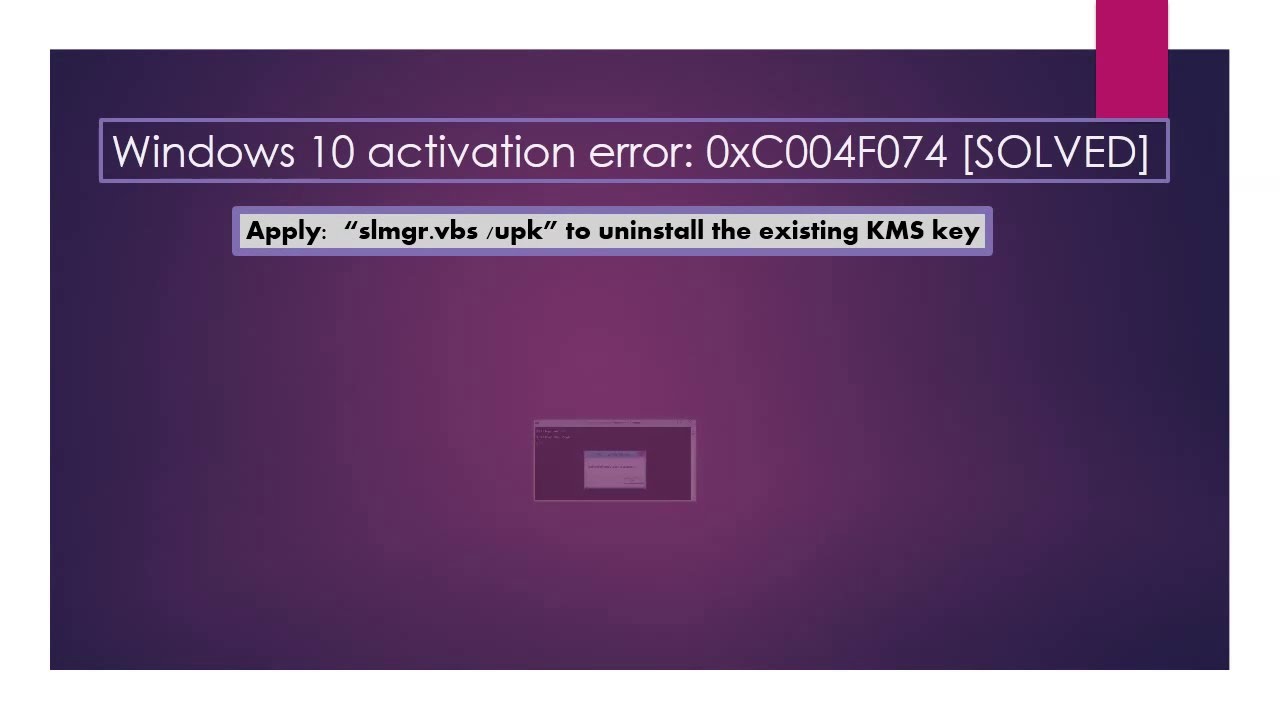 Для его реализации нужно открыть встроенную службу
Для его реализации нужно открыть встроенную службу
На экране появится окно, в котором нужно ввести ключ продукта и нажать на кнопку «Далее» для активации Windows. Остаётся только перезапустить компьютер и проверить, появляется ли ошибка вновь.
Запускаем команду SLMGR.VBS
Осуществить активацию Windows 10 также можно через Командную строку. Для этого в ней нужно прописать определенную команду и ввести действительный лицензионный ключ.
- Запускаем Командную строку от имени администратора и вводим команду slmgr.vbs –ipk XXXXX-XXXXX–XXXXX–XXXXX–XXXXX, где XXXXX-XXXXX – ключ продукта. Нажимаем Enter.
- Вводим ещё одну команду: slmgr.vbs –ato. Также нажимаем на Enter.
- Перезапускаем компьютер.
Обратите внимание! Более подробные сведения об установленных ключах продукта и активации можно получить, вызвав службу «Выполнить» и введя команду slmgr.
vbs -dlv.
Отключаем Защитник Виндовс
Блокировка файлов, отвечающих за активацию ОС, может произойти при неправильной настройки встроенного Защитника Windows. В этом случае поможет повторная активация системы с предварительно выключенным Брандмауэром.
Подробнее: Как отключить защитник на Виндовс 10
Если на компьютере стоит сторонний антивирус, то стоит ознакомиться с его настройками и отключить защиту на время активации ОС.
Проблема с MS Office
Неполадки в работе программ, входящих в состав Microsoft Office, можно исправить следующим образом:
- Через службу «Выполнить» проверяем состояние лицензии ПО. Для этого вводим следующую команду: cscript OSPP.VBS /dstatus.
- Если лицензия отсутствует или произошёл сбой, повторно активируем MS Office вводом команды cscript OSPP.
 VBS /inpkey: ключ-продукта.
VBS /inpkey: ключ-продукта. - Для активации ПО вводим последнюю команду: cscript OSPP.VBS: /aсt.
Теперь нужно перезапустить компьютер и проверить, появляется ли ошибка.
Решение дальнейших проблем
Не появляется интерфейс для ввода ключей
Довольно часто пользователи сталкиваются с проблемой, когда средство добавления лицензионного ключа не появляется ни посредством вызова через «Параметры» системы, ни через службу «Выполнить» или Командную строку. Это наводит на мысль, что соответствующий системный файл по тем или иным причинам был повреждён или отсутствует в системе. Метод устранения подобного сбоя очевиден – следует воспользоваться одним из способов восстановления данных ОС. Это может быть проверка и восстановление целостности системных файлов, запуск точки восстановления или же сброс Windows к заводским настройкам.
Сбрасывается дата и время
Бывает и так, что попытки смены даты ни к чему не приводят — установленные значения постоянно сбрасываются. Причин у такого явления может быть несколько, начиная от программных, вроде неправильно заданного часового пояса, и заканчивая аппаратными, например, севшей батарейкой CMOS. Решение проблемы в каждом конкретном случае будет отличаться.
Причин у такого явления может быть несколько, начиная от программных, вроде неправильно заданного часового пояса, и заканчивая аппаратными, например, севшей батарейкой CMOS. Решение проблемы в каждом конкретном случае будет отличаться.
После перезагрузки ПК ошибка возобновляется
Если проблема с ошибкой 0xc004f074 была устранена, но после перезагрузки ПК появилась вновь, возможно, на систему влияет вирусное ПО. В этом случае рекомендуется провести проверку Windows 10 на наличие вирусов и устранить заражение.
Заключение
При появлении ошибки 0xc004f074 «Активация Windows 10 не удалась» в первую очередь необходимо проверить, установлены ли на устройстве верные время и дата, выполнить проверку целостности системных файлов, провести повторную активацию ОС разными способами. Если ничего не помогает, и ошибка продолжает появляться и мешает нормальной работе системы, стоит обратиться в службу поддержки Microsoft.
Автор статьи
Мокаева Альбина
Опытный специалист в сфере IT-технологий. Пишу статьи на тему Windows, Android, iOS с 2018 года.
Пишу статьи на тему Windows, Android, iOS с 2018 года.
Написано статей
53
Как исправить ошибку 0xc004f074 при активации Windows 10
Пользователь Windows 10 ежегодно должен осуществлять активацию операционной системы, чтобы подтвердить, что он пользуется лицензионным продуктом.
Также эта процедура нужна при установке ОС, при ее переустановке. Во время очередного запуска активации на экране может высветиться информация о том, что она не прошла успешно. Сообщение будет сопровождаться достаточно распространенным кодом.
Самые распространенные факторы появления неполадки 0xc004f074
Появление окна с сообщением о том, что возникли сложности с активацией системы, происходит в трех случаях:
- при проведении активации операционной системы;
- в процессе получения и инсталляции обновлений на Windows 10;
- во время функционирования системы, когда периодически осуществляется проверка ее лицензии.
Сбой в работе и появление ошибки 0xc004f074 может произойти как с активированными продуктами (Windows 10, Microsoft Office) так и с теми, что работают в пробном режиме.
Менее распространенной, но отчасти встречающейся причиной сбоя активации в «десятке» является изменение даты: разница в датах между клиентом и сервером может привести к проблемам в работе программного обеспечения, проверяющего подлинность лицензионного ключа.
Факторы, которые вызывают сбои в активации пакета офисных приложений от Microsoft, следующие:
- набор офисных программ установился с ошибкой, был поврежден в процессе функционирования или вследствие неосторожных действий пользователя;
- повреждены ветки реестра, хранящие информацию об установленном Офисе;
- файлы установленного пакета офисных приложений были повреждены вследствие деятельности вирусов, модификации пользователя или сторонним ПО, таким как патчеры;
- ключевые файлы офиса располагаются в поврежденных секторах жесткого диска;
- приложение для чистки компьютера стерло необходимые для работы Office документы.
Но также проблема может быть вызвана вследствие комбинирования двух или нескольких факторов, на что стоит обратить внимание во время ее устранения.
Разберем обходные решения ошибки 0xc004f074 при активации Windows 10
Рассмотрим несколько способов исправления ошибки «0xc004f074 служба лицензирования программного обеспечения». Буду признателен, если скинете оригинальный скриншот с ошибкой в комментарии.
Обнаружение и исправление системных файлов
- Запустите командную строку от имени администратора, набрав в поиске cmd, и нажав правой кнопкой мыши на «командная строка».
- Введите команду sfc /scannow для восстановления поврежденных файлов в системе.
- Потребуется время, после чего перезагрузите компьютер и попробуйте активировать продукт заново. Если ошибка 0xc004f074 все еще появляется, то следуем дальше.
Более подробно, как исправить и восстановить системные файлы с помощью инструментов SFC и DISM.
Проверка даты
Первое, что необходимо сделать, если появилась ошибка 0xc004f074, проверить дату на компьютере, а в случае ее отличия от реальной, осуществить синхронизацию или ручное изменение данных. Синхронизация производится через меню «Параметры».
Синхронизация производится через меню «Параметры».
- Вызываем его при помощи сочетания клавиш Win+I.
- Переходим в раздел «Время, язык».
- Выбираем текущий часовой пояс.
- Переводим переключатель, отвечающий за автоматическую установку времени в положение «Откл.», затем обратно активируем опцию.
Выключаем брандмауэр
Если Windows 10 по-прежнему не удается активировать, то возможно проблема находится на стороне неверно настроенного брандмауэра или как его еще называют «фаервола». Именно он отвечает за безопасность вашего интернет соединения. И при попытках доступа к сомнительным ресурсам (как он считает), происходит полная блокировка, что скорее всего и случилось в нашем случае.
В качестве решения ошибки 0xc004f074 предлагаю полностью отключить брандмауэр или антивирус на время прохождения процедуры активации Widows 10.
Как это сделать:
- Открываем поиск, нажав по соответствующему значку в нижней части экрана и пишем «брандмауэр».

- Открываем нужный раздел и щелкаем по пункту включения и выключения защитника.
- Выставляем имеющиеся значения в состояние «выключить» и жмем «ОК».
Теперь переходим к следующему разделу, в котором разберем несколько вариантов повторной активации.
Проверка состояния лицензионного ключа
1. Вызываем «Параметры».
2. Переходим в раздел «Система».
3. Активируем вкладку «О системе».
4. Смотрим состояние кода продукта в одноименном поле.
С той же информацией можно ознакомиться, выполнив команду «slmgr.vbs -dlv» в строке «Выполнить», вызываемой при помощи Win+R.
5. В случае отсутствия ключа задаем его опять. Делается это так.
- Вызываем командный интерпретатор (Win+R).
- Поочередно выполняем команды «slui 3» и «slui 4».
- Вводим полученный 25 символьный ключ и жмем «OK».
6. Перезагружаем компьютер.
Способ 2: Настройка брандмауэра
Порой проблема может заключаться в неправильно настроенном брандмауэре. Особенно это актуально для корпоративных компьютеров со строгими ограничениями доступа к интернету.
Особенно это актуально для корпоративных компьютеров со строгими ограничениями доступа к интернету.
Подробнее: Настройка брандмауэра в Windows 10
Для владельцев пробной редакции «десятки».
При эксплуатации Windows 10 с пробным периодом проблема с ключом может появиться к концу испытательного срока. Для ввода ключа в таком случае необходимо воспользоваться командной строкой.
1. Запускаем ее с привилегиями администратора.
2. Выполняем команду «slmgr.vbs -ipk ключ продукта», где вместо фразы вводим полученный ключ по 5 символов со знаком «-» между ними.
3. Запускаем команду проверки лицензии по сети «slmgr.vbs -ato».
Регистрация продукта – метод 3
Этот пункт будет вам полезен в том случае, если у вас выскакивает уведомление о том, что активация ошибочна с указанием специального кода исключения 0xc004f074. Это говорит о том, что вместо лицензионного кода вы использовали специальный активатор, наподобие kmsauto net, aact или любой аналогичный.
Для решения данной проблемы предлагаю выполнить перерегистрацию Windows 10.
Для этого:
- Скачиваем любую KMS сборку в которой есть приложение «KMS Cleaner», например, от автора «Ratiborus».
- Запускаем «KMS Cleaner» для очистки от прежнего ключа.
- Выполняем повторную регистрацию, но уже через другой KMS, например, aact.
- Перезагружаем ПК.
Проблема должна быть устранена.
Устранение возможных проблем
При выполнении любой из вышеприведённых инструкций можно столкнуться с одной или несколькими дополнительными проблемами.
Не появляется интерфейс ввода ключей
Иногда средство добавления ключа не появляется ни посредством вызова через окно «Выполнить», ни через «Командную строку». Это означает, что соответствующий системный файл повреждён по тем или иным причинам. Метод устранения сбоя очевиден — следует воспользоваться одним из способов восстановления данных ОС.
Подробнее: Восстановление системных файлов Windows 10
Сбрасывается дата
Бывает и так, что попытки смены даты ни к чему не приводят — установленные значения постоянно сбрасываются.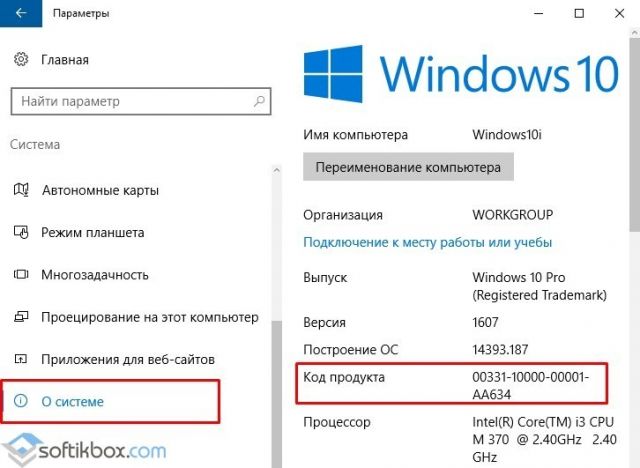 Причин у такого поведения может быть несколько, начиная от программных, вроде неправильно заданного часового пояса, и заканчивая аппаратными, например, севшей батарейкой CMOS.
Причин у такого поведения может быть несколько, начиная от программных, вроде неправильно заданного часового пояса, и заканчивая аппаратными, например, севшей батарейкой CMOS.
Подробнее: Решение проблем со сбивающимся временем на компьютере
После перезагрузки ошибка возвращается
Если инструкции были выполнены и проблема решена, но после перезапуска ПК рассматриваемая ошибка появляется снова, это значит, что система наверняка заражена вирусами. Поэтому рекомендуем проверить её и устранить возможное заражение.
Подробнее: Борьба с компьютерными вирусами
Мы рассказали вам о методах устранения ошибки с кодом 00xc004F074, которая возникает в процессе активации Виндовс 10. Как видите, причины её появления преимущественно программные, а значит, устранимые без особого труда.
Мы рады, что смогли помочь Вам в решении проблемы. Добавьте сайт Lumpics.ru в закладки и мы еще пригодимся вам. Отблагодарите автора, поделитесь статьей в социальных сетях.
Опишите, что у вас не получилось. Наши специалисты постараются ответить максимально быстро.
Ошибка активации 0x8007232B
- DNS name does not exist. (Error code: 0x8007232B)
- DNS-имя не существует. (Код ошибки 0x8007232B)
Ошибка может возникнуть при отсутствии подключения к сети, либо использованием некорректного/нефункционирующего DNS сервера.
Кроме того, в некоторых случаях, ошибка 0x8007232B бывает связана с:
- попыткой активировать корпоративную версию Windows ключом от розничной редакции
- недоступностью KMS сервера в домене, на который указывает запись _vlmcs._tcp
Как избавиться от проблемы
Прежде чем приступить к избавлению от проблемы, необходимо выявить причину ее возникновения.
Изменение времени и даты
Проще всего – это проверить дату и время на своем компьютере. Если же она не совпадает с реальностью нужно исправить ее вручную или провести синхронизацию, через «Параметры». Делается это очень просто:
- Запустить «Параметры» с помощью клавиш Win+I.

- Перейти во вкладку «Время, язык».
- Выбрать текущий пояс.
- Убрать галочку с автоматической установки и снова активировать опцию.
Совет! Решить проблему ошибки зачастую собственными силами не удается и методы, описанные в этой статье, могут еще ухудшить ситуацию. Перед своими действиями необходимо создать точку отката и образ системного диска.
Ошибка активации 0xC004C008
- The activation server reported that the product key has exceeded its unlock limit. (Error code: 0xC004C008)
- Сервер активации сообщил что для этого ключа продукта превышен предел разблокировок. (Код ошибки 0xC004C008)
Ошибка возникает, если данный ключ продукта уже использовался для активации системы на другом компьютере, или на большем числе компьютеров, чем предусмотрено лицензионным соглашением (например, при превышении количества активаций MAK ключом).
Ошибка активации 0x803F7001
- Activation failed because the device doesn’t have a valid digital entitlement or product key (Error code: 0x803F7001)
- Сбой активации, у этого устройства нет допустимой цифровой лицензии или ключа продукта (Код ошибки: 0x803F7001)
0x803f7001 — одна из довольно распространённых ошибок активации Windows.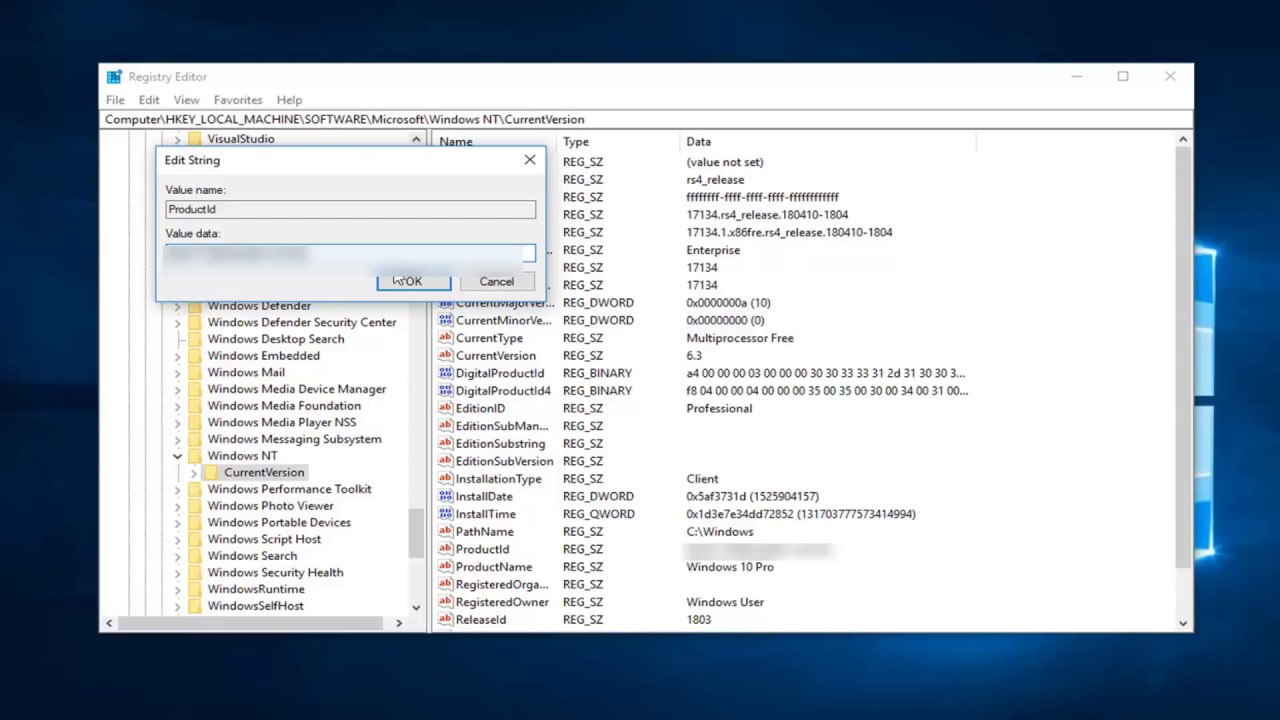 Ошибка возникает как правило после апгрейда до Windows 10 и связана с одной из следующих проблем
Ошибка возникает как правило после апгрейда до Windows 10 и связана с одной из следующих проблем
- Произошло изменение в конфигурации оборудования системы. Попробуйте связаться с оператором колл центра Microsoft и объяснить проблему (команда для получения номера телефона slui 4). Также телефон Microsoft в вашей стране можно получить из файла %windir%System32\SPPUI\Phone.inf
- Для активации Windows 10 используется ключ от Windows 7 /8.1
- В ключе активации содержимся ошибка
- Проблема подключения к серверам активации (возможно временная)
Причины возникновения ошибок
Причин, по которым при активации могут появляться ошибки может быть очень много. Все они делятся по нескольким категориям, таким как:
- проблемы при обмене данными с серверами Майкрософта — производителя операционной системы Виндовс;
- ошибка при вводе ключа;
- неверно установленное время и дата на ПК;
- ошибки в приложениях или при установке дистрибутива на компьютер.

Решение у разных проблем разное. В некоторых случаях бывает достаточно простой перезагрузки, а иногда приходится возиться по несколько часов, чтобы выявить причину проблемы, и найти ее решение.
Ошибка активации 0xC004F034
- Не удается найти лицензию или она неправильная. (Код ошибки: 0xC004F034)
- The Software Licensing Service reported that license could not be found or was invalid (Error code: 0xC004C003)
Ошибка 0xC004C003 была особо актуальна на время массового апгрейда до Windows 10 и сейчас она встречается довольно редко. В то время сервера Microsoft просто не успевали обрабатывать наплыв клиентов. Подробности по ссылке: Ошибка активации 0xC004F034 после апгрейда до Windows 10.
Ошибка активации 0xC004C020
- The activation server reported that the Multiple Activation Key has exceeded its limit. (Error code: 0xC004C020)
- Сервер активации определил, что указанный ключ многократной активации превысил лимит. (Код ошибки: 0xC004C020)
Ошибка связана, с тем, что количество активаций ОС с помощью ключа многократной активации (MAK ключа) превысило количество, определенное в корпоративном соглашении с Microsoft.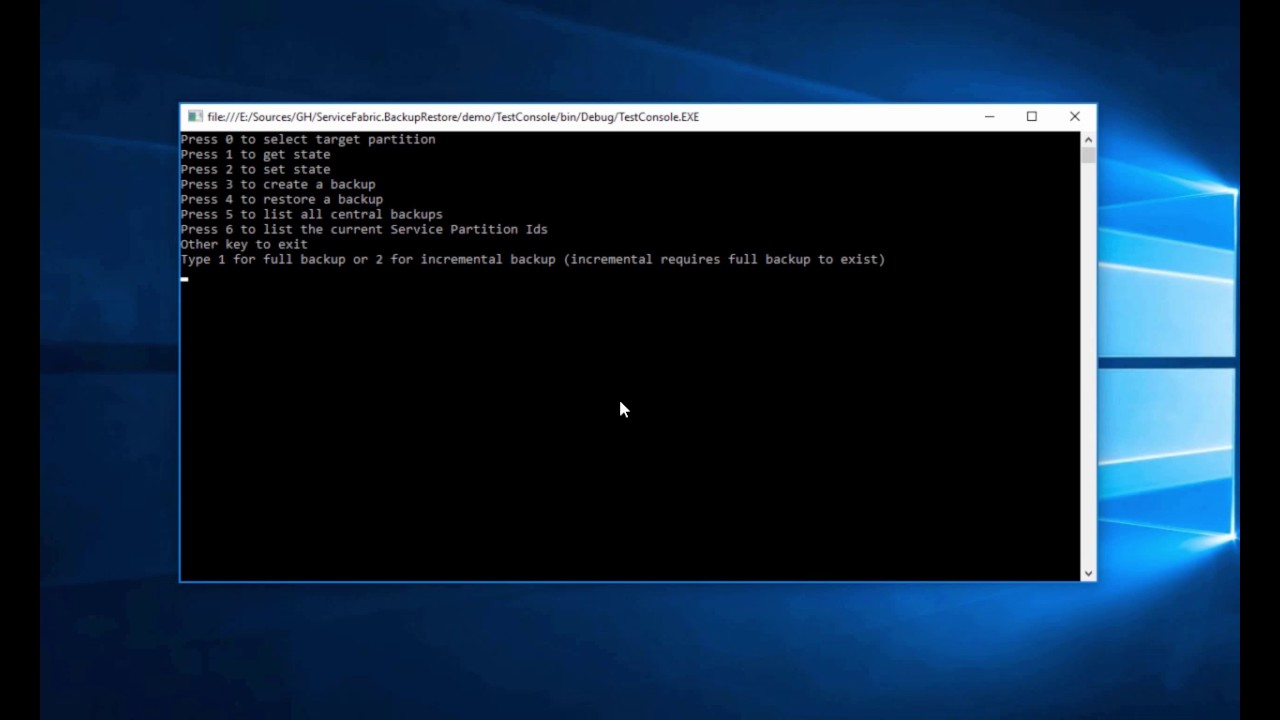 В этом случае, необходимо обращаться в MSFT через партнёров для получения нового ключа или расширением соглашения.
В этом случае, необходимо обращаться в MSFT через партнёров для получения нового ключа или расширением соглашения.
активация не удалась» в Windows 10
В некоторых случаях процедура активации Виндовс 10 происходит с ошибкой, одна из которых отображает код 00xc004F074. Далее мы расскажем о методах её устранения.
Внимание! Нижеприведённые методы актуальны исключительно для лицензионных версий Windows 10!
Способ 1: Установка корректной даты
Иногда причина появления рассматриваемого сбоя предельно проста: установленная дата на компьютере не соответствует реальной. Решением проблемы будет указание корректных значений.
Подробнее: Меняем время и дату на Windows 10
Способ 2: Настройка брандмауэра
Порой проблема может заключаться в неправильно настроенном брандмауэре. Особенно это актуально для корпоративных компьютеров со строгими ограничениями доступа к интернету.
Подробнее: Настройка брандмауэра в Windows 10
Способ 3: Сброс введённого ключа
Одной из причин появления рассматриваемого сбоя является некорректно введённый или устаревший код активации.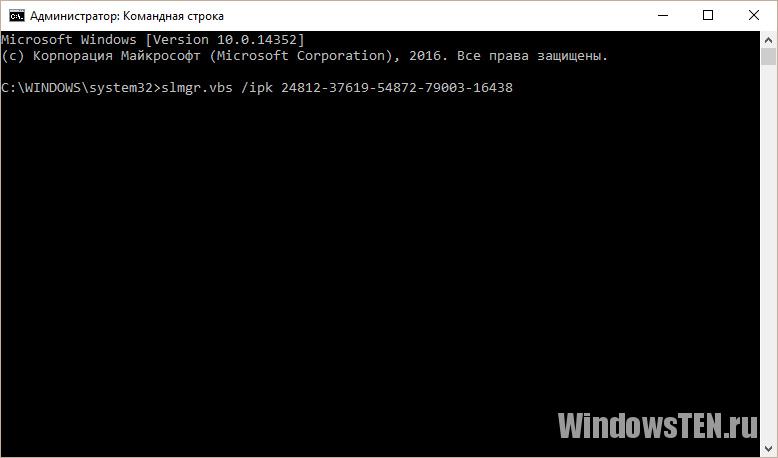 Следовательно, решением будет сброс текущего значения и ввод корректного.
Следовательно, решением будет сброс текущего значения и ввод корректного.
Вариант 1: Средство ввода ключей
- Отключите компьютер от интернета, как проводного, так и беспроводного.
Подробнее: Отключение интернета на Windows 10
- Откройте «Поиск», введите в него запрос
cmd, выберите нужный результат и воспользуйтесь пунктом запуска с правами администратора.Подробнее: Запуск «Командной строки» от имени администратора
- В интерфейсе ввода команд пропишите оператор
slmgr -upkи нажмите Enter.Появится окно с текстом «Ключ продукта успешно удалён», кликните в нём «ОК».
- Перезапустите компьютер. После полной загрузки ОС подключите ПК либо ноутбук к интернету. Далее нажмите комбинацию Win+R для вызова окна «Выполнить», в котором введите запрос
sluiи щёлкните «ОК». - Появится интерфейс ввода данных активации.
 Напишите в окне корректный код и нажмите «Далее».
Напишите в окне корректный код и нажмите «Далее».
Теперь процесс активации должен пройти без сбоев.
Вариант 2: «Командная строка»
Правильный ключ можно также ввести посредством «Командной строки».
- Повторите шаг 2 предыдущего способа.
- Введите команду следующего вида и выполните её нажатием на Enter.
slmgr.vbs -ipk *ключ активации с разделителями* - После ввода этой команды пропишите следующую и введите её нажатием на Enter.
slmgr.vbs -ato
Подождите несколько минут, пока ваша ОС получит лицензионный статус.
Устранение возможных проблем
При выполнении любой из вышеприведённых инструкций можно столкнуться с одной или несколькими дополнительными проблемами.
Не появляется интерфейс ввода ключей
Иногда средство добавления ключа не появляется ни посредством вызова через окно «Выполнить», ни через «Командную строку». Это означает, что соответствующий системный файл повреждён по тем или иным причинам. Метод устранения сбоя очевиден — следует воспользоваться одним из способов восстановления данных ОС.
Это означает, что соответствующий системный файл повреждён по тем или иным причинам. Метод устранения сбоя очевиден — следует воспользоваться одним из способов восстановления данных ОС.
Подробнее: Восстановление системных файлов Windows 10
Сбрасывается дата
Бывает и так, что попытки смены даты ни к чему не приводят — установленные значения постоянно сбрасываются. Причин у такого поведения может быть несколько, начиная от программных, вроде неправильно заданного часового пояса, и заканчивая аппаратными, например, севшей батарейкой CMOS.
Подробнее: Решение проблем со сбивающимся временем на компьютере
После перезагрузки ошибка возвращается
Если инструкции были выполнены и проблема решена, но после перезапуска ПК рассматриваемая ошибка появляется снова, это значит, что система наверняка заражена вирусами. Поэтому рекомендуем проверить её и устранить возможное заражение.
Подробнее: Борьба с компьютерными вирусами
Мы рассказали вам о методах устранения ошибки с кодом 00xc004F074, которая возникает в процессе активации Виндовс 10.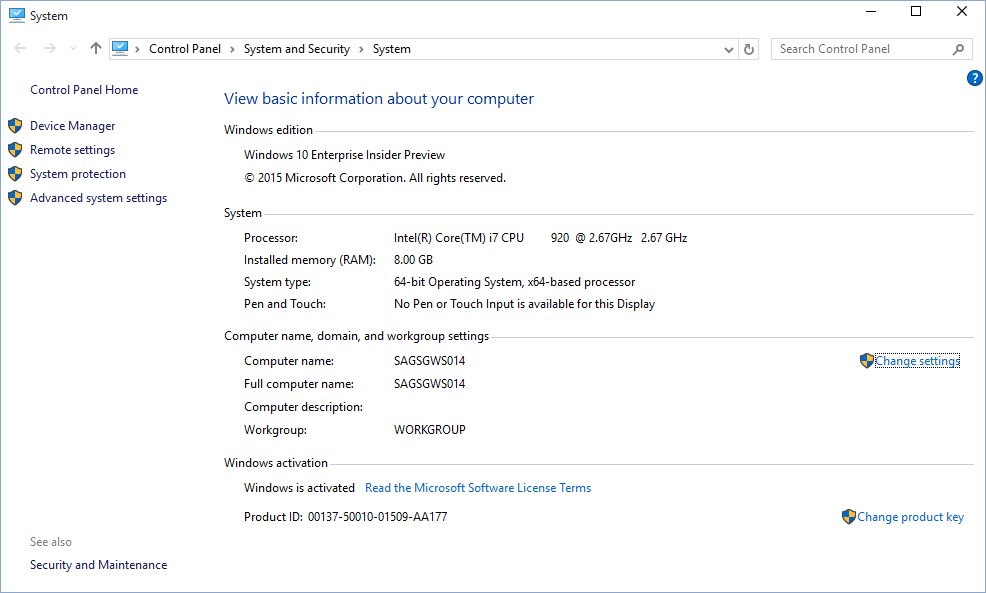 Как видите, причины её появления преимущественно программные, а значит, устранимые без особого труда.
Как видите, причины её появления преимущественно программные, а значит, устранимые без особого труда.
Опишите, что у вас не получилось. Наши специалисты постараются ответить максимально быстро.
Помогла ли вам эта статья?
ДА НЕТКод ошибки активации Windows 10 0xC004F078
В Windows 10 предусмотрен сложный механизм активации . Это помогает в проверке подлинной копии Windows 10. Но иногда выдает код ошибки 0xc000f074. Это вызвано тем, что служба управления ключами или KMS недоступна клиентскому компьютеру или если ключ, используемый в вызове функции SLSetAuthenticationData, неверен. Этот код ошибки в основном появляется на компьютерах, которые обновлены до Windows 10 с Windows 7 или Windows 8.1.
Ошибка может выглядеть как одно из следующих в зависимости от того, где вы столкнулись с ней:
- Windows не может связаться со службой активации вашей компании.
 Пожалуйста, подключитесь к вашей корпоративной сети. Если вы подключены и продолжаете видеть ошибку, обратитесь к системному администратору. Вы также можете нажать на детали ошибки, чтобы найти точную ошибку. Код ошибки: 0xC004F074.
Пожалуйста, подключитесь к вашей корпоративной сети. Если вы подключены и продолжаете видеть ошибку, обратитесь к системному администратору. Вы также можете нажать на детали ошибки, чтобы найти точную ошибку. Код ошибки: 0xC004F074. - Активация Windows (R),
(Ключевой хеш) …
Ошибка: 0xC004F074 Служба лицензирования программного обеспечения сообщила, что компьютер не может быть активирован. Не удалось связаться со службой управления ключами (KMS).
Пожалуйста, смотрите Журнал событий приложений для получения дополнительной информации. - Ошибка 0xC004F078, SL_E_AUTHN_MISMATCHED_KEY, Служба лицензирования программного обеспечения сообщила, что ключ не соответствует.
Ошибка активации Windows 10 0xC004F078
Если вы не можете активировать Windows 10, вот несколько способов исправить ошибку активации Windows 10 0xC004F078:
- Используйте правильный ключ для вашего типа копии Windows
- Используйте командную строку, чтобы переустановить ключ.

- Используйте средство устранения неполадок активации.
1] Используйте правильный ключ для вашего типа копии Windows
Проверьте тип вашей копии Windows – OEM, Retail или Volume? – и убедитесь, что вы используете правильный, действительный ключ продукта для своей системы.
2] Используйте командную строку, чтобы переустановить ключ
Запустите командную строку от имени администратора. Теперь выполните следующие команды:
Чтобы удалить существующий ключ, введите:
slmgr.vbs/upk
Чтобы установить ключ продукта KMS, введите:
slmgr.vbs/ipk
После этого вы получите подсказку, была ли операция успешной или нет.
Чтобы активировать его онлайн, введите:
slmgr.vbs/ato
Чтобы активировать его с помощью телефона, введите:
slui.exe 4
После активации ключа KMS перезапустите службу защиты программного обеспечения.
Затем вы также можете проверить статус активации, чтобы проверить, было ли ваше исправление успешным или нет.
Читать . Устранение неполадок при активации KMS на Windows Server.
3] Используйте средство устранения неполадок активации
Вы можете запустить средство устранения неполадок активации. Средство устранения неполадок активации Windows поможет вам решить наиболее часто возникающие проблемы активации на подлинных устройствах Windows, в том числе вызванные изменениями оборудования.
Надеюсь, что эти исправления помогли вам.
Ссылки, которые могут вам помочь:
- Устранение неполадок состояний активации Windows
- Ошибка активации Windows
- Сервер активации Windows недоступен.
Ошибка 0xC004F074 при активации Windows — Windows Server
- 2 минуты на чтение
В этой статье
Эта статья помогает исправить ошибку 0xC004F074, возникающую при активации Windows.
Исходная версия продукта: Windows 7 Service Pack 1, Windows Server 2012 R2
Исходный номер базы знаний: 974998
Признак
При попытке активировать клиентские машины KMS под управлением Windows 7 или Microsoft Windows Server 2008 R2 может появиться следующее сообщение об ошибке:
0xC004F074 с описанием «Сервер управления ключами (KMS) недоступен»
В то же время следующие записи могут регистрироваться в журнале событий KMS на клиенте KMS и узле KMS
В журнале событий приложения на клиенте KMS вы видите следующее событие:
Имя журнала: Приложение
Источник: Microsoft-Windows-Security-SPP
Дата:Код события: 12288
Категория задачи: Нет
Уровень: Информация
Ключевые слова: Классический
Пользователь: Н / Д
Компьютер:Описание:
Клиент отправил запрос активации на машину службы управления ключами.
Информация:
0xC004F06C, 0x00000000, <полное доменное имя узла KMS>: 1688, 36f27b39-2fd5-440b-be67-a09996d27a38, 29.09.2010 17:52, 0, 2, 41760, 68531fb9-5511-4989-97be-d11f336e0f , 5
В журнале событий приложения на узле KMS вы видите следующее событие:
Имя журнала: Служба управления ключами
Источник: Microsoft-Windows-Security-Licensing-SLC
Дата:Идентификатор события: 12290
Категория задачи: Нет
Уровень: Информация
Ключевые слова: Классический
Пользователь: Н / Д
Компьютер:
Описание:
Запрос активации был обработан.
Информация:
0xC004F06C, 5, <имя клиента KMS>, 36f27b39-2fd5-440b-be67-a09996d27a38,2010 / 9/29 21: 46,0,2,41520,68531fb9-5511-4989-97be-d11a0f55633f
Причина
Эта ошибка может возникать из-за несоответствия версии поддержки клиента KMS и хост-компьютера KMS.
Чаще всего мы наблюдаем это, когда узел KMS работает под управлением Windows Server 2003 или Windows Server 2008, а клиентом KMS является Windows 7 или Windows Server 2008 R2.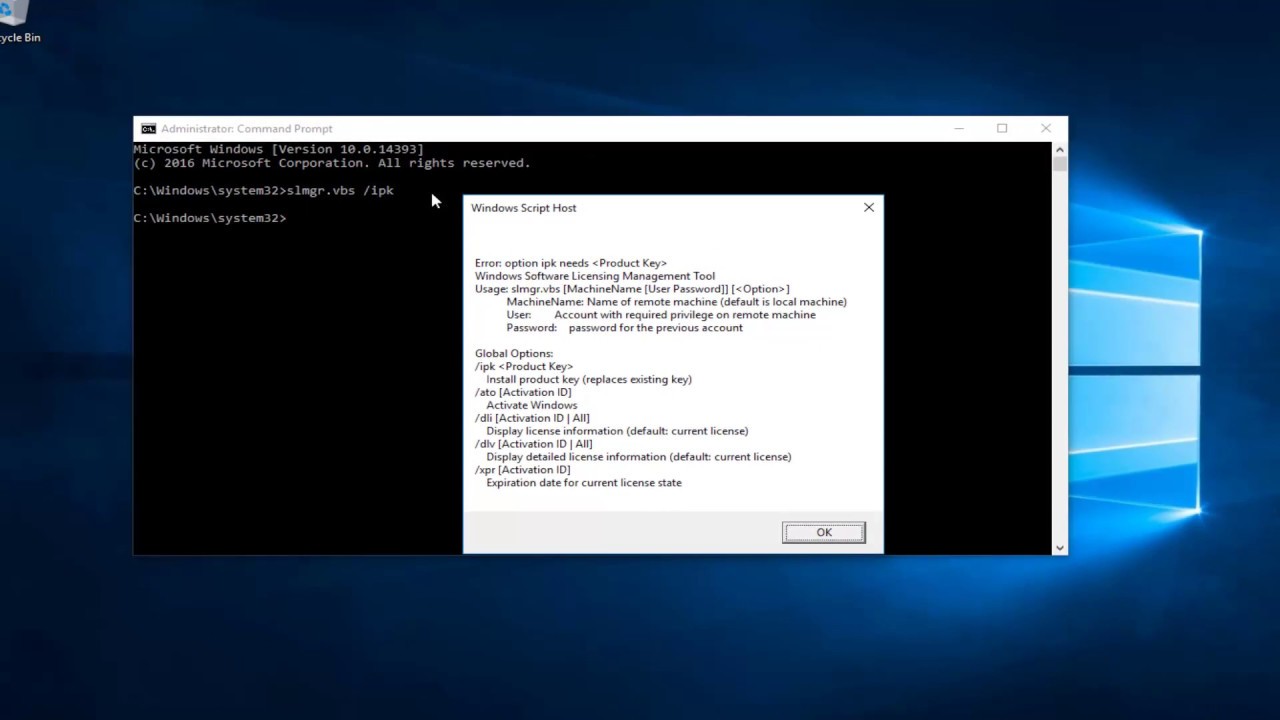 Требуется обновление для узла KMS, работающего в Windows Server 2003, и необходимо обновление для узла KMS, работающего в Windows Server 2008, чтобы иметь возможность активировать клиентов KMS, которые являются Windows 7 или Windows server 2008 R2.
Требуется обновление для узла KMS, работающего в Windows Server 2003, и необходимо обновление для узла KMS, работающего в Windows Server 2008, чтобы иметь возможность активировать клиентов KMS, которые являются Windows 7 или Windows server 2008 R2.
Эта ошибка также может возникать, когда между клиентом KMS и хост-компьютером KMS может быть разница во времени.
Ошибка 0xC004F06C, указанная в разделе информации, может возникнуть, если разница между системным временем на клиентском компьютере и системным временем на узле KMS составляет более 4 часов. Мы рекомендуем использовать источник времени по протоколу сетевого времени (NTP) или службу Active Directory для синхронизации времени между компьютерами. Время координируется между узлом KMS и клиентским компьютером по всемирному координированному времени (UTC).
Разрешение
Если вы используете Windows Server 2008 в качестве узла KMS, вам потребуется это исправление 968912.
Убедитесь, что системное время на клиенте и узле KMS совпадает.
Часовой пояс, установленный на клиентском компьютере, не влияет на активацию, поскольку он основан на времени в формате UTC.
Выполните команду w32tm / resync , чтобы повторно синхронизировать время на клиенте.
Список литературы
Устранение кодов ошибок активации Windows
Как исправить код ошибки активации Windows 10: 0xC004F074?
Вопрос
Проблема: как исправить код ошибки активации Windows 10: 0xC004F074?
Я только что обновил свою операционную систему Windows и не могу ее активировать.Как только я попытаюсь это сделать, я получаю код ошибки 0xC004F074 в Windows 10. Может быть, вы могли бы мне помочь с этой проблемой?
Решенный ответ
Код ошибки 0xC004F074 указывает на то, что со службой управления ключами (KMS) [1] не удалось связаться во время процедуры активации. Это происходит, когда пользователь пытается обновить Windows 7 или 8 до Windows 10. Точно так же люди не могут использовать свои компьютеры и видят следующее сообщение:
Это происходит, когда пользователь пытается обновить Windows 7 или 8 до Windows 10. Точно так же люди не могут использовать свои компьютеры и видят следующее сообщение:
Windows не может связаться со службой активации вашей компании.Пожалуйста, подключитесь к вашей корпоративной сети. Если вы подключены и продолжаете видеть ошибку, обратитесь к системному администратору. Вы также можете нажать на подробности ошибки, чтобы найти точную ошибку. Код ошибки: 0xC004F074.
Неудачная активация Windows 10 с кодом ошибки 0xC004F074 — это хорошо известная проблема, которая возникла сразу после выпуска Windows 10 в 2015 году. Хотя Microsoft выпустила исправление немедленно и исправила ошибку, она продолжает появляться в накопительных обновлениях Windows [2] .
Хотя пользователям рекомендуется иметь в виду, что ошибка 0xC004F074 также может появиться, если вы загружаете скомпрометированное обновление Windows с веб-сайтов пиратского программного обеспечения. Эти страницы очень опасны и могут навсегда повредить вашу систему. Точно так же мы рекомендуем вам получать обновления только с авторизованных сайтов.
Эти страницы очень опасны и могут навсегда повредить вашу систему. Точно так же мы рекомендуем вам получать обновления только с авторизованных сайтов.
Также обратите внимание, что вы можете не только попасть в ловушку мошенников, но и заразить свой компьютер вредоносными программами. Преступники в сети выдают себя за известные компании и пытаются обманом заставить людей скачивать фальшивые обновления программного обеспечения, чтобы выманивать деньги или бессознательно устанавливать программы, связанные со шпионским ПО.
Однако, если вы загрузили законное обновление и получили код ошибки Windows 10 KMS 0xC004F074, прочтите приведенные ниже инструкции, чтобы узнать, как исправить это вручную. Тем не менее, важно внимательно следовать руководству, чтобы избежать возможных повреждений.
Способы исправить код ошибки 0xC004F074 в Windows 10
Исправить это сейчас! Исправить это сейчас! Для ремонта поврежденной системы вам необходимо приобрести лицензионную версию Reimage Reimage.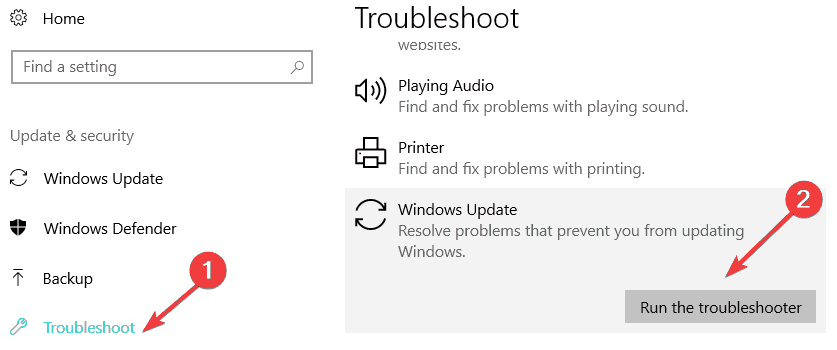
Несмотря на то, что вы можете исправить проблему 0xC004F074 KMS вручную, мы настоятельно рекомендуем вам полагаться на автоматическое устранение проблемы. Для этого вы можете найти профессиональное программное обеспечение для оптимизации системы, указанное ниже. После установки он выполнит полное сканирование системы и поможет вам решить проблему.
Однако вы также можете попробовать активировать Windows 10 по телефону, используя пошаговые инструкции ниже. Вы найдете инструкции ниже. Кроме того, существует дополнительный метод избавления от ошибки 0xC004F074 путем запуска средства проверки системных файлов [3] в вашей операционной системе.
1 Техника. Смена ключа с помощью мастера активации
Исправить это сейчас! Исправить это сейчас! Для ремонта поврежденной системы вам необходимо приобрести лицензионную версию Reimage Reimage.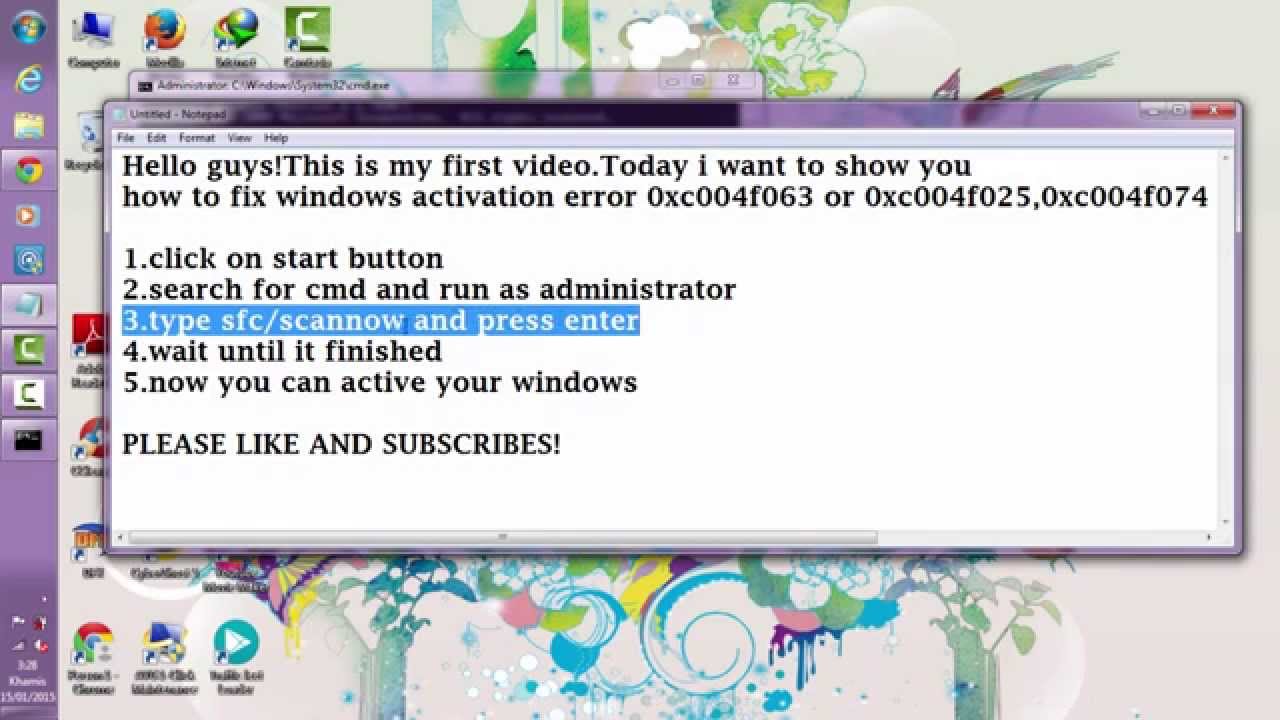
- Нажмите клавишу Win + R, введите slui 4 и нажмите Enter.
- После этого нажмите клавишу Win + S, чтобы открыть Настройки .
- Выберите Обновление и безопасность и нажмите Активация .
- Если ваш компьютер не активирован, вы получите опцию «Активировать» по телефону .
- После этого запустите мастер активации продукта .
- Откройте меню чудо-кнопок и нажмите Настройки .
- Затем перейдите к Изменить настройки ПК и нажмите Активировать Windows .
- Щелкните один из вариантов, например, Активировать, Активировать по телефону или Обратиться в службу поддержки клиентов за помощью.
- Следуйте инструкциям на экране и активируйте Windows с помощью телефона.
2 Техника. Воспользуйтесь средством проверки системных файлов, чтобы исправить проблему
Исправить это сейчас! Исправить это сейчас! Для ремонта поврежденной системы вам необходимо приобрести лицензионную версию Reimage Reimage.
- Нажмите клавишу Win + X и выберите Командная строка (администратор) .
- Введите sfc / scannow и нажмите Enter, чтобы запустить программу проверки системных файлов .
- Процесс может занять некоторое время, поэтому наберитесь терпения и дождитесь его завершения.
- После этого перезагрузите компьютер и попробуйте активировать Windows 10 через Интернет. Если проблема не исчезнет, выполните действия, описанные в способе 1, для активации с помощью телефона.
Если это не сработает, наша последняя рекомендация — обратиться в центр поддержки Microsoft и подробно объяснить им вашу проблему. Если, тем не менее, вам удалось исправить ошибку активации Windows 0xC004F074 и успешно активировать Windows 10, не забудьте установить соответствующий инструмент оптимизации, чтобы поддерживать его максимальную производительность. Мы рекомендуем использовать стиральную машину ReimageMac X9.
Автоматическое исправление ошибок
ugetfix.Команда com пытается сделать все возможное, чтобы помочь пользователям найти лучшие решения для устранения их ошибок. Если вы не хотите бороться с методами ручного ремонта, используйте автоматическое программное обеспечение. Все рекомендованные продукты проверены и одобрены нашими профессионалами. Ниже перечислены инструменты, которые можно использовать для исправления ошибки:
Reimage — запатентованная специализированная программа восстановления Windows. Он диагностирует ваш поврежденный компьютер. Он просканирует все системные файлы, библиотеки DLL и ключи реестра, которые были повреждены угрозами безопасности.Reimage — запатентованная специализированная программа восстановления Mac OS X. Он диагностирует ваш поврежденный компьютер. Он просканирует все системные файлы и ключи реестра, которые были повреждены угрозами безопасности.Этот запатентованный процесс восстановления использует базу данных из 25 миллионов компонентов, которые могут заменить любой поврежденный или отсутствующий файл на компьютере пользователя.
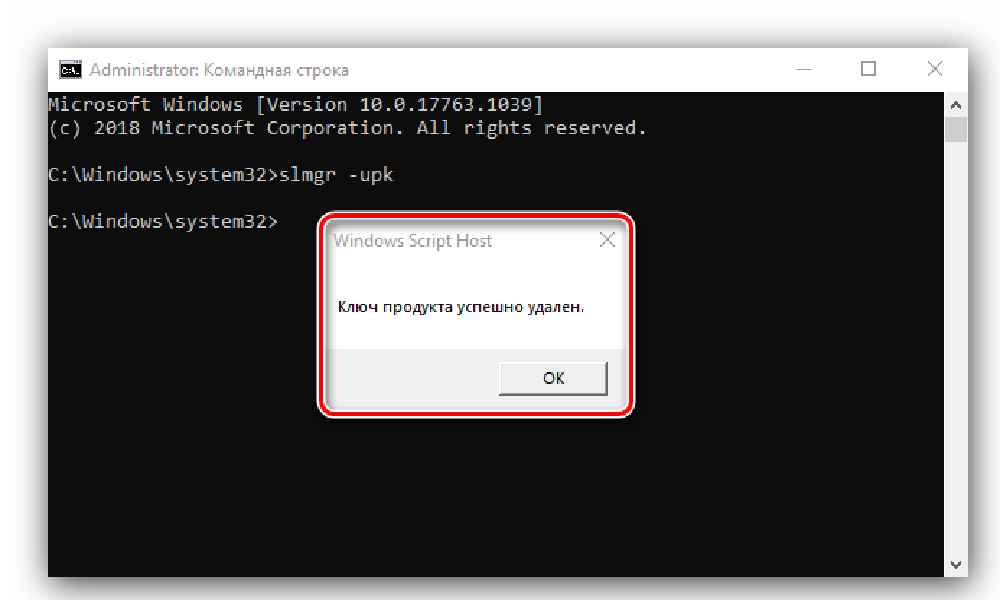
Чтобы восстановить поврежденную систему, вам необходимо приобрести лицензионную версию средства удаления вредоносных программ Reimage.
VPN имеет решающее значение, когда речь идет о конфиденциальности пользователей.Онлайн-трекеры, такие как файлы cookie, могут использоваться не только платформами социальных сетей и другими веб-сайтами, но также вашим интернет-провайдером и правительством. Даже если вы примените наиболее безопасные настройки через веб-браузер, вас все равно можно будет отслеживать через приложения, подключенные к Интернету. Кроме того, браузеры, ориентированные на конфиденциальность, такие как Tor, не являются оптимальным выбором из-за пониженной скорости соединения. Лучшее решение для вашей максимальной конфиденциальности — это частный доступ в Интернет — будьте анонимны и безопасны в сети.
Программное обеспечение для восстановления данных — один из вариантов, который может помочь вам восстановить ваши файлы. После удаления файла он не исчезает в воздухе — он остается в вашей системе до тех пор, пока не будут записаны новые данные поверх него. Data Recovery Pro — это программа для восстановления, которая ищет рабочие копии удаленных файлов на вашем жестком диске. Используя этот инструмент, вы можете предотвратить потерю ценных документов, школьных заданий, личных фотографий и других важных файлов.
После удаления файла он не исчезает в воздухе — он остается в вашей системе до тех пор, пока не будут записаны новые данные поверх него. Data Recovery Pro — это программа для восстановления, которая ищет рабочие копии удаленных файлов на вашем жестком диске. Используя этот инструмент, вы можете предотвратить потерю ценных документов, школьных заданий, личных фотографий и других важных файлов.
Windows 10 — Как исправить код ошибки активации: 0xC004F074
Код ошибки активации Windows 10 0xc004f074 может возникнуть после обновления и установки Windows до Windows 10.Эта ошибка не позволит вам завершить процесс активации, и в результате вы не сможете должным образом работать в среде Windows 10.
При попытке активировать операционную систему Windows пользователи иногда получают код ошибки 0xC004f074. Это ошибка активации Windows, которая обычно возникает, когда не удается связаться со службой управления ключами (KMS) во время процедуры активации Windows 10.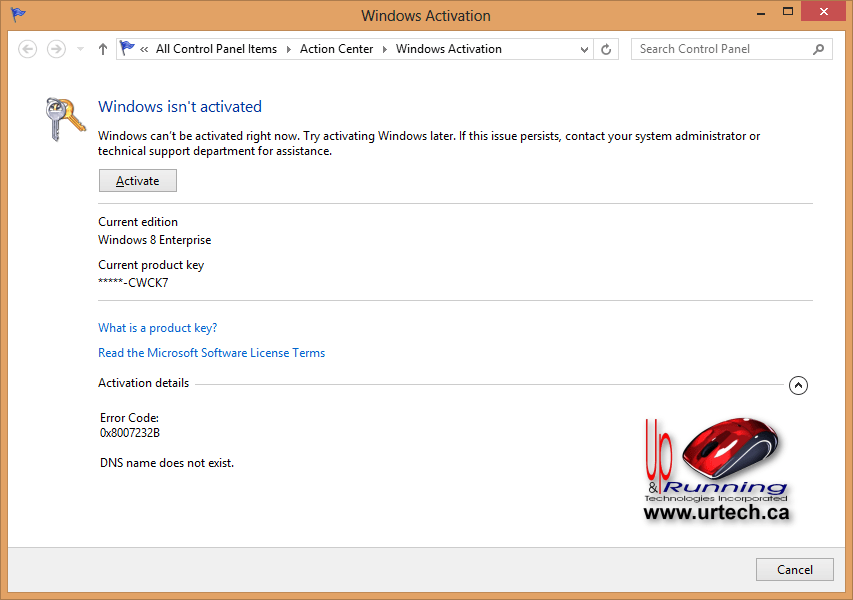 Код ошибки 0xC004f074 также может возникать, когда пользователь загрузил нелегальную (пиратскую) версию операционной системы Windows.
Код ошибки 0xC004f074 также может возникать, когда пользователь загрузил нелегальную (пиратскую) версию операционной системы Windows.
Как исправить код ошибки 0xC004F074 в Windows 10
Удаление ключа установки KMS с помощью запроса CMD
Это решение действительно только в том случае, если у вас уже есть ключ активации или KMS-ключ. Сначала вам нужно удалить существующий ключ, а затем применить новый. Выполните следующие 4 команды.
Команда 1 — Найдите текущую информацию и сделайте запись текущих деталей активации. Важно записать на будущее.
slmgr.vbs / dlv
Команда 2 — Удалить текущий ключ KMS
slmgr.vbs / upk
Команда 3 — Установить новый ключ KMS
slmgr.vbs / ipk
Команда 4 — Активировать ключ онлайн
slmgr.vbs / ато
Активировать Windows по телефону
- Откройте настройки компьютера.
 Чтобы открыть его, нажмите Windows + R на клавиатуре , введите команду “ms- settings “
Чтобы открыть его, нажмите Windows + R на клавиатуре , введите команду “ms- settings “ - Выберите Обновление и безопасность и нажмите Активация .
- Если ваш компьютер не активирован, вы получите опцию «Активировать» по телефону .
- После этого запустите мастер активации продукта .
- Откройте чудо-меню и нажмите Настройки .
- Затем перейдите к Изменить параметры ПК и щелкните Активировать Windows .
- Щелкните один из вариантов, например, Активировать, Активировать по телефону или Обратиться в службу поддержки клиентов за помощью.
- Следуйте инструкциям на экране и активируйте Windows с помощью телефона.
Проверить настройки даты и времени
Неправильные дата и время в вашей системе могут отражать хост и клиент KMS, следовательно, это может вызвать код ошибки 0Xc004F074 . Это очень простое решение: перейдите к настройкам времени и даты, чтобы убедиться, что время и дата обновлены.
Это очень простое решение: перейдите к настройкам времени и даты, чтобы убедиться, что время и дата обновлены.
Чтобы проверить это, перейдите в настройки Windows и нажмите «Время и язык» . Убедитесь, что ваши настройки отражают текущие настройки часового пояса
Отключить и снова включить хост DNSDNS может когда-нибудь быть причиной этой ошибки из-за того, что DNS не обновляется, а отключение и включение публикации DNS может помочь.Чтобы отключить публикацию DNS, можно использовать сценарий Slmgr.vbs, однако вы можете сделать это вручную, выполнив следующие шаги.
Откройте командную строку от имени администратора и введите Regedit
Перейдите к HKEY_LOCAL_MACHINE \ SOFTWARE \ Microsoft \ Windows NT \ CurrentVersion \ SoftwareProtectionPlatform в реестре
Создайте новое значение DWORD с именем « DisableDnsPublishing » и установите для него значение 1 .
Это отключит публикацию DNS
Чтобы повторно включить публикацию DNS. установите значение этого ключа на 0 .
Запустить DISM и средство проверки системных файлов
Откройте командную строку от имени администратора и выполните следующую команду:
Выполнить команду: sfc / scannow
Запустит средство проверки системных файлов.
Выполнить команду DISM / Online / Cleanup-Image / RestoreHealth
Запустите средство устранения неполадок обновления и активации
Средство устранения неполадок при обновлении и активации пытается решить все проблемы автоматически.Для этого вам нужно перейти в «Настройки»> «Обновление и безопасность»> «Средство устранения неполадок»> выбрать Центр обновления Windows и запустить средство устранения неполадок.
Это лучший способ исправить код ошибки активации.
Обратитесь в службу поддержки Microsoft
Попробуйте позвонить в службу поддержки Microsoft, сообщить им, в чем заключается ошибка, и попросить их изменить ключ продукта. В некоторых случаях, когда вы пытаетесь использовать ключ продукта слишком много раз, он блокируется сервером.
В некоторых случаях, когда вы пытаетесь использовать ключ продукта слишком много раз, он блокируется сервером.
В этом случае вам необходимо сбросить ключ продукта с помощью службы поддержки Microsoft.
Нравится:
Нравится Загрузка …
Как исправить код ошибки 0xC004f074
Как легко исправить код ошибки активации Windows 0xC004f074
Служба управления ключами(KMS) используется для активации операционных систем Windows и обеспечивает способ автоматической активации таких продуктов, как Microsoft Windows и Microsoft Office. Когда установлена поддерживаемая версия Microsoft Windows или Microsoft Office, компьютерные системы часто пытаются обнаружить сервер службы управления ключами в сети и автоматически активировать лицензию.Активация службы управления ключами обычно действительна в течение 180 дней, в течение которых компьютер периодически связывается с сервером KMS, чтобы обновить активацию компьютера.
При попытке активировать операционную систему Windows пользователи иногда получают код ошибки 0xC004f074.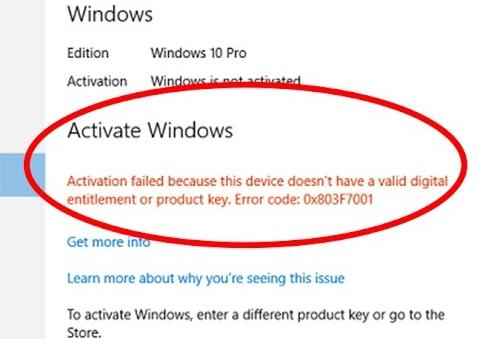 Это ошибка активации Windows, которая возникает, когда Windows не может связаться со службой активации вашей компании или системным администратором (или если служба управления ключами недоступна). Эта ошибка может быть вызвана различиями между клиентом KMS и узлами KMS и может возникать во время или после установки Windows.Код ошибки 0xC004f074 также может возникать, когда пользователь загрузил нелегальную (пиратскую) версию операционной системы Windows.
Это ошибка активации Windows, которая возникает, когда Windows не может связаться со службой активации вашей компании или системным администратором (или если служба управления ключами недоступна). Эта ошибка может быть вызвана различиями между клиентом KMS и узлами KMS и может возникать во время или после установки Windows.Код ошибки 0xC004f074 также может возникать, когда пользователь загрузил нелегальную (пиратскую) версию операционной системы Windows.
Чтобы исправить код ошибки активации Windows 0xC004f074, вам нужно будет выполнить различные команды в командной строке. Командная строка — это поле ввода на экране текстового пользовательского интерфейса, приложение-интерпретатор командной строки, доступное в большинстве операционных систем Windows. Он используется для выполнения введенных команд, большинство из которых используются для автоматизации задач с помощью сценариев и пакетных файлов, выполнения расширенных административных функций, устранения неполадок и решения определенных видов проблем Windows.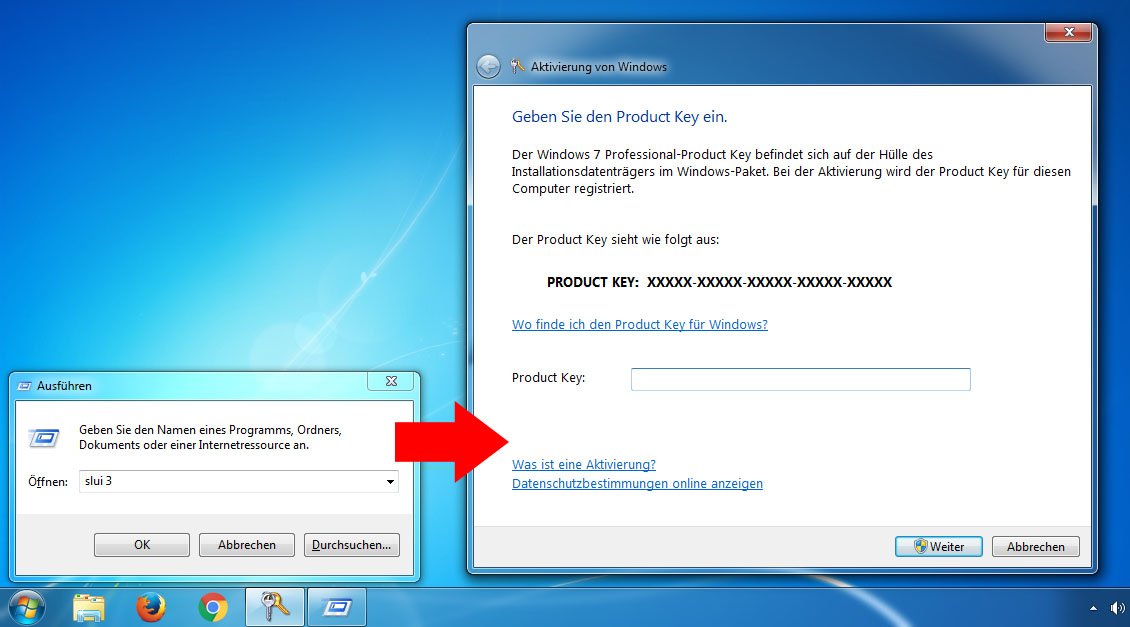 Чтобы использовать командную строку, вы должны ввести действительную команду вместе с любыми дополнительными параметрами. Затем команда выполняется и выполняет любую задачу или функцию, для которых она предназначена в Windows. Некоторые команды, доступные в Windows, требуют, чтобы вы запускали их из командной строки с повышенными привилегиями с правами администратора на уровне системы.
Чтобы использовать командную строку, вы должны ввести действительную команду вместе с любыми дополнительными параметрами. Затем команда выполняется и выполняет любую задачу или функцию, для которых она предназначена в Windows. Некоторые команды, доступные в Windows, требуют, чтобы вы запускали их из командной строки с повышенными привилегиями с правами администратора на уровне системы.
Прочтите приведенное ниже руководство и выполните действия, чтобы исправить код ошибки 0xC004f074, что позволит вам использовать операционную систему Windows без каких-либо проблем с активацией.
Содержание:
Рекомендуется запустить бесплатное сканирование с помощью Malwarebytes — инструмента для обнаружения вредоносных программ и исправления компьютерных ошибок. Вам нужно будет приобрести полную версию, чтобы удалить инфекции и устранить компьютерные ошибки. Доступна бесплатная пробная версия.
Выполнить команду Slmgr.vbs с помощью командной строки
Чтобы открыть командную строку с повышенными привилегиями, введите «командная строка» в поиске и щелкните правой кнопкой мыши результат «Командная строка» . Выберите «Запуск от имени администратора» из контекстного меню, чтобы запустить его с правами администратора.
Выберите «Запуск от имени администратора» из контекстного меню, чтобы запустить его с правами администратора.
Когда вы выбираете «Запуск от имени администратора», появится запрос управления учетными записями пользователей с вопросом, хотите ли вы разрешить командной строке вносить изменения на вашем компьютере. Нажмите «Да» .
Появится командная строка с повышенными привилегиями. Введите команду «slmgr.vbs / ipk xxxxx-xxxxx-xxxxx-xxxxx-xxxxx» , замените все буквы «x» на номер ключа продукта и нажмите Enter.Эта команда используется для замены ключа продукта. Перезагрузите компьютер и снова откройте командную строку от имени администратора.
Теперь введите команду «slmgr.vbs / ato» и нажмите Enter. Эта команда используется для принудительной активации Windows через Интернет. Это полезно, когда Windows не может быть активирована из-за проблем с подключением или сервером. Выполните команду, перезагрузите компьютер и посмотрите, исправлен ли код ошибки 0xC004f074.
Выполните команду, перезагрузите компьютер и посмотрите, исправлен ли код ошибки 0xC004f074.
[Вернуться к содержанию]
Выполнить команду SLUI
Пользовательский интерфейс лицензирования программного обеспечения (SLUI) можно запустить с помощью командной строки или запуска.Есть четыре различных варианта, которые можно использовать с командой slui. «slui 1» вызовет окна состояния активации, «slui 2» откроет окно активации, «slui 3» откроет окно «Изменить ключ продукта», и «slui 4» вызовет окно «Позвонить в Microsoft и активировать вручную» . В этом случае рекомендуется запустить команду «slui 3» или «slui 4» . Откройте диалоговое окно «Выполнить», нажав клавиши Windows (Win) + R или щелкнув правой кнопкой мыши меню «Пуск».Выберите «Выполнить» из контекстного меню и введите «slui 3» в диалоговом окне «Выполнить» и нажмите Enter. Следуй инструкциям.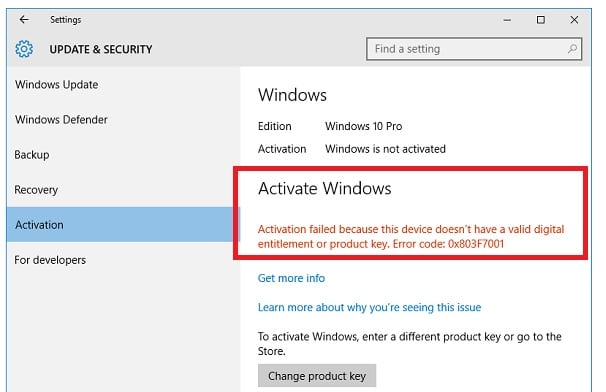 Вам понадобится ключ продукта Windows.
Вам понадобится ключ продукта Windows.
[Вернуться к содержанию]
Запустить средство проверки системных файлов
System File Checker — это служебная программа Windows, которая позволяет пользователям сканировать системные файлы на наличие повреждений и восстанавливать их. В этом руководстве описывается, как запустить средство проверки системных файлов (SFC.exe) для сканирования системных файлов и восстановления любых отсутствующих или поврежденных.Если файл защиты ресурсов Windows (WRP) отсутствует или поврежден, Windows может вести себя не так, как ожидалось. Например, некоторые функции Windows могут выйти из строя или Windows выйдет из строя. Параметр « sfc scannow » — один из нескольких специальных переключателей, доступных для команды sfc, команды командной строки, используемой для запуска средства проверки системных файлов. Чтобы запустить командную строку, введите « командная строка » в поиске, щелкните правой кнопкой мыши « Командная строка » и выберите « Запуск от имени администратора, » в раскрывающемся меню, чтобы запустить ее с правами администратора.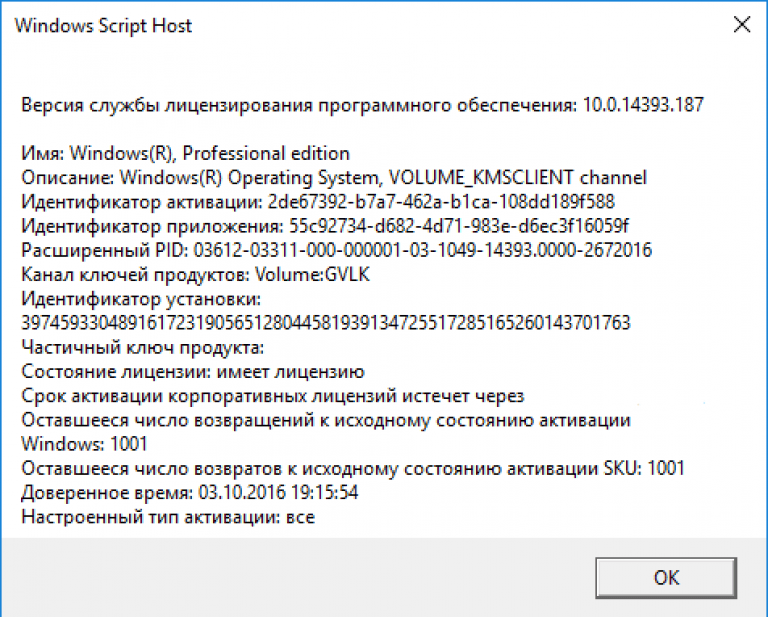 Для выполнения сканирования SFC необходимо запустить командную строку с повышенными привилегиями.
Для выполнения сканирования SFC необходимо запустить командную строку с повышенными привилегиями.
System File Checker запустится, и для ее завершения потребуется некоторое время (около 15 минут). Дождитесь завершения процесса сканирования и перезагрузите компьютер. Посмотрите, исправляет ли это код ошибки 0xC004f074.
Мы надеемся, что одно из этих решений исправит код ошибки 0xC004f074. Если вам известны другие решения этой проблемы, не упомянутые в нашем руководстве, поделитесь ими с нами, оставив комментарий в разделе ниже.
Если ни один из упомянутых выше методов не решает проблему, мы рекомендуем вам связаться со службой поддержки Microsoft и попросить их изменить ключ продукта Windows или поискать альтернативное решение.
[Вернуться к содержанию]
Видео, показывающее, как исправить код ошибки 0xC004f074:
[Вернуться к началу]
Исправить код ошибки активации Windows 0xC004F074
При попытке обновить компьютер до Windows 10 вы получаете Ошибка активации Windows 0xC004F074 ; тогда причина может быть связана с несоответствием версий поддержки между клиентом KMS и хост-компьютером KMS.
0xC004F074 — Сервер управления ключами (KMS) недоступен
Эта ошибка также может возникать, когда между клиентом KMS и хост-компьютером KMS может быть разница во времени.
Ошибка активации Windows 0xC004F074
Если вы получаете код ошибки активации 0xc004f074, сначала убедитесь, что ваша копия Windows полностью обновлена. После этого следуйте этим советам, чтобы решить проблему:
- Установите ключ продукта KMS
- Используйте средство устранения неполадок активации
- Время повторной синхронизации.
1] Установите ключ продукта KMS
Вам нужно будет удалить, а затем переустановить ключ продукта, запустив CMD от имени администратора.
Теперь, чтобы удалить существующий ключ, выполните следующую команду:
slmgr.vbs / upk
Чтобы установить ключ продукта KMS, выполните следующую команду:
slmgr.vbs / ipk <Ключ продукта KMS>
По завершении вы получите сообщение о том, была ли операция успешной.
Для активации ключа онлайн выполните команду:
slmgr.vbs / ato
Чтобы узнать, как активировать его по телефону, выполните эту команду:
slui.exe 4
После активации ключа KMS перезагрузите компьютер.
Затем вы также можете проверить статус активации, чтобы убедиться, что исправление было успешным.
Связанное чтение : Исправить код ошибки активации Windows 10 0x8007007B.
2] Используйте средство устранения неполадок активации
Средство устранения неполадок активации Windows 10 поможет вам решить наиболее часто встречающиеся проблемы активации на устройствах Windows.
Если вы не можете активировать Windows 10, откройте «Настройки»> «Обновление и безопасность» и нажмите кнопку «Активация» на левой панели. Затем нажмите кнопку Устранение неполадок.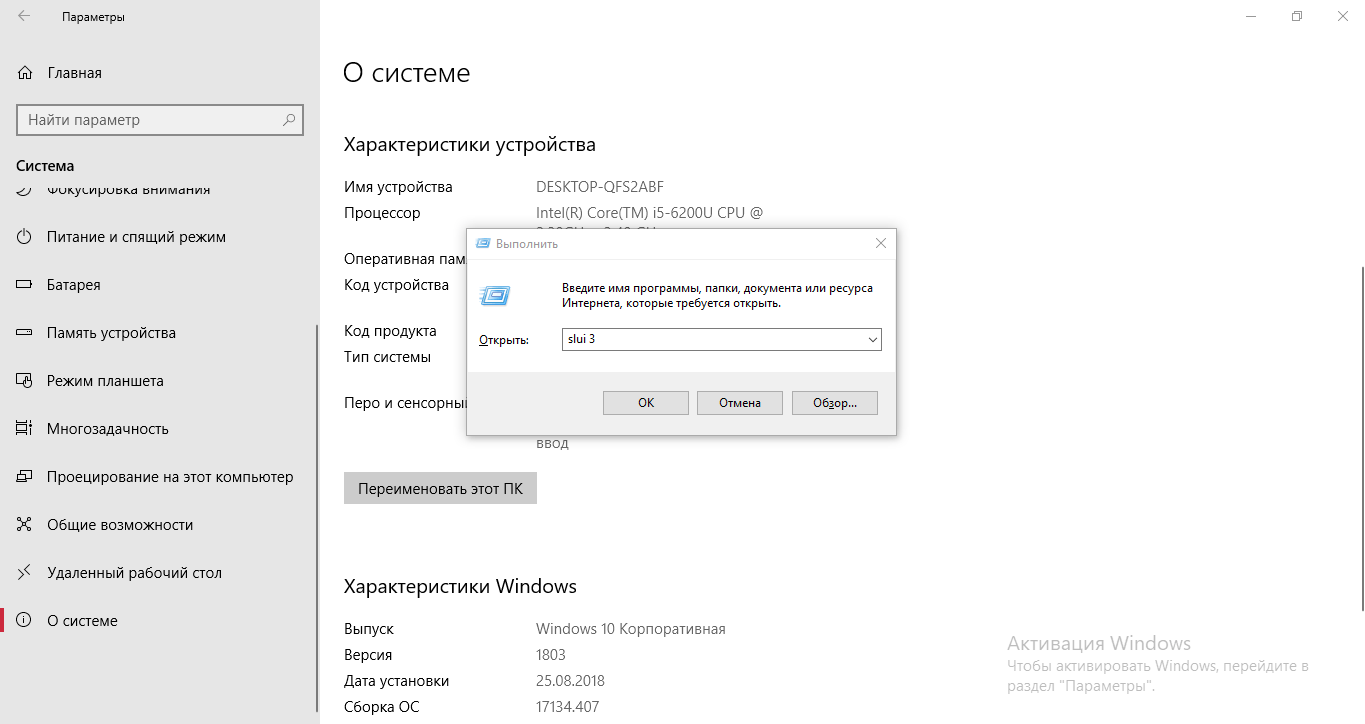
3] Время повторной синхронизации
Выполните следующую команду, чтобы повторно синхронизировать время на клиентском компьютере:
w32tm / повторная синхронизация
Посмотрим, поможет ли это вам.
Подробнее : Устранение неполадок активации KMS на Windows Server.
Код ошибки Windows0xc004f074: как исправить — Официальный блог Outbyte
Что заставляет вас видеть код ошибки 0xc004f074 на вашем компьютере? Это не очень распространенная проблема, но она возникает время от времени.Вы можете увидеть сообщение вроде:
«Мы не можем активировать Windows на этом устройстве, поскольку не можем подключиться к вашей организации».
В этой статье раскрываются причины ошибки с кодом 0xc004f074, а также способы ее устранения.
Системные проблемы могут привести к неудачным попыткам активации Windows. Вы можете использовать инструмент восстановления ПК от Outbyte.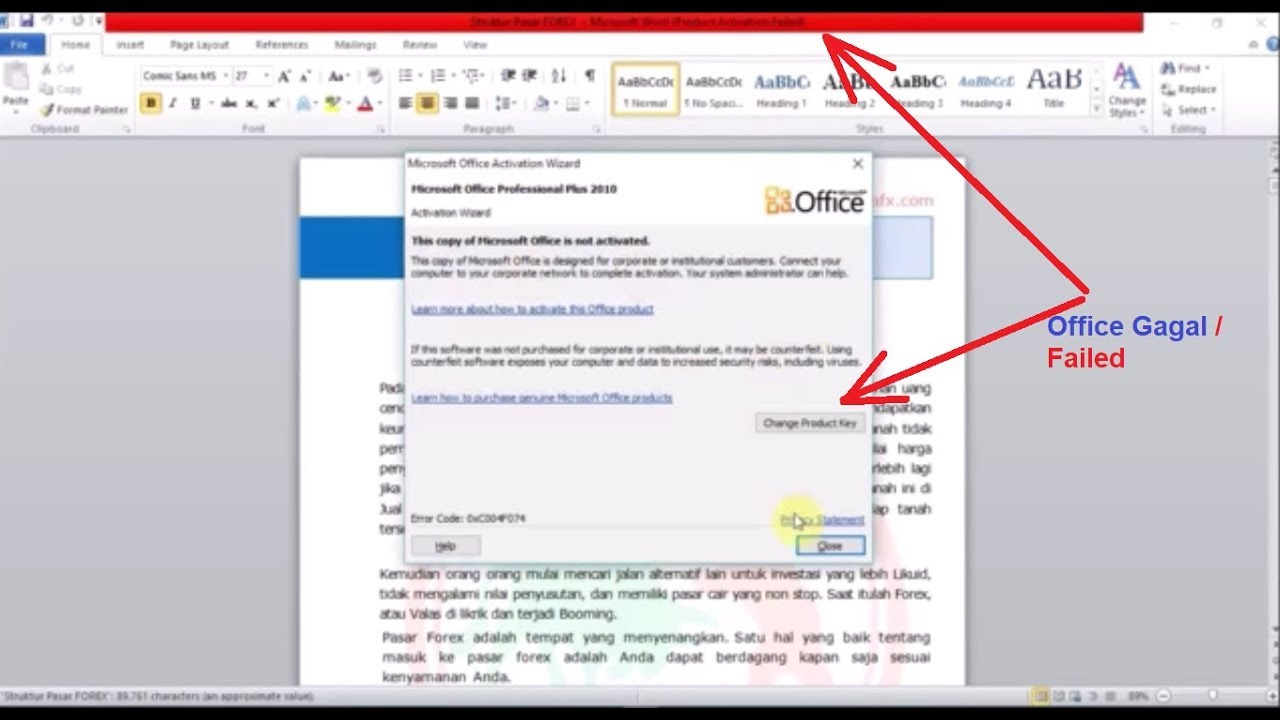 Он просканирует вашу систему на наличие поврежденных файлов, из-за которых она работает некорректно.Если он обнаружит такие файлы, инструмент удалит их, чтобы предотвратить любые ошибки.
Он просканирует вашу систему на наличие поврежденных файлов, из-за которых она работает некорректно.Если он обнаружит такие файлы, инструмент удалит их, чтобы предотвратить любые ошибки.
Загрузить Восстановление ПК
Что вызывает код ошибки Windows 0xc004f074?
Когда появляется ошибка активации Windows 10 0xc004f074? Это происходит, когда ваш компьютер все еще работает на старой версии Windows, и вам необходимо обновить ее до последней версии. Windows 10 — это текущая версия операционной системы Microsoft Windows. Пользователи упоминают об установке, но вместо успешной активации получают код ошибки 0xc004f074.Обычно в полученном сообщении предлагается связаться со службой управления ключами, если это возможно. Итак, каковы причины ошибки Windows 0xc004f074? Вот некоторые из наиболее распространенных:
- Неверная копия обновления Windows
- Неактивный ключ Windows
- Поврежденные системные файлы
В зависимости от того, что вызывает код ошибки 0xc004f074, метод исправления будет другим. Однако стоит попробовать использовать каждый из них, чтобы увидеть, какой из них работает лучше всего.
Однако стоит попробовать использовать каждый из них, чтобы увидеть, какой из них работает лучше всего.
Как исправить код ошибки Windows 0xc004f074?
Ниже описаны наиболее популярные решения.
Метод 1. Смена ключа активации
Что делать, если ваша версия обновления является допустимой, но вы по-прежнему получаете код ошибки 0xc004f074? Это может произойти из-за того, что ключ активации не распознается службой лицензирования. Если вы работаете в организации и у вас установлена версия Windows 10 Pro, вы можете связаться с командой администраторов и попросить проверить проблему.Вы также можете исправить это вручную, активировав Windows по телефону. Сделайте следующее:
- Нажмите Win + R , чтобы открыть диалоговое окно «Выполнить».
- Введите
slui 4и нажмите Введите на клавиатуре. - В разделе «Активировать Windows» вы увидите две опции — Активировать и « Активировать по телефону ».
 Выберите второй, нажав соответствующую кнопку.
Выберите второй, нажав соответствующую кнопку. - Выберите свою страну и позвоните по одному из номеров, которые появятся на экране.
- Назовите одну за другой цифры, которые вы видите во время разговора с оператором.
- Затем запишите ряд цифр, которые вы должны ввести под каждой буквой. Заполните поля и нажмите кнопку «Активировать Windows».
Метод 2: переустановите ключ продукта
- Нажмите Win + R , чтобы открыть диалоговое окно «Выполнить».
- Введите
cmdи нажмите Ctrl + Shift + Введите , чтобы открыть командную строку с повышенными привилегиями. - Введите
slmgr.vbs / upkи нажмите Введите , чтобы удалить ключ продукта. - Далее нужно установить заново. Введите
slmgr.vbs / ipk <Ключ продукта KMS>, где « Ключ продукта KMS » — это серия из 25 ключевых символов. slmgr.vbs / ato и нажав , введите .
После выполнения этих шагов перезагрузите компьютер и проверьте, все ли у вас правильно.
Метод 3. Запустите средство устранения неполадок
Вероятно, один из самых простых способов справиться с ошибкой Windows 0xc004f074 — позволить системе исправить ее самой.Запустите средство устранения неполадок Windows, выполнив несколько простых шагов:
- Нажмите Win + S , чтобы открыть Поиск, введите
для устранения неполадоки выберите Устранение неполадок из опций. - В меню слева выберите Активация и нажмите кнопку Устранение неполадок . Следуйте инструкциям на экране в поле.
Встроенное средство устранения неполадок Центра обновления Windows — это важный инструмент, который можно использовать для решения нескольких проблем Центра обновления Windows, таких как ошибка Центра обновления Windows 0x80070002 и 0x8007010b.
Метод 4. Запуск сканирования SFC
Рекомендуется проверить систему на наличие поврежденных файлов. Запустите проверку системных файлов в командной строке:
Запустите проверку системных файлов в командной строке:
- Нажмите Win + R , чтобы открыть диалоговое окно «Выполнить».
- Введите
cmdи нажмите Ctrl + Shift + Введите , чтобы открыть командную строку с повышенными привилегиями. - Введите
sfc / scannow, чтобы запустить сканирование. - Подождите, пока он закончится, и проверьте информацию, указанную в конце.Если SFC прошла успешно, вы увидите сообщение о том, что поврежденные файлы были обнаружены и удалены.
Если вы выполнили шаги правильно, вы сможете успешно обновить и активировать свой компьютер. Эти команды могут оптимизировать многие процессы ПК и помочь вам, если хост-процесс для служб Windows перестал работать, или избежать приостановки процесса HxOutlook.exe.
Метод 5. Проверьте источник обновления Windows
Стоит проверить, откуда взялся ваш пакет обновления Windows.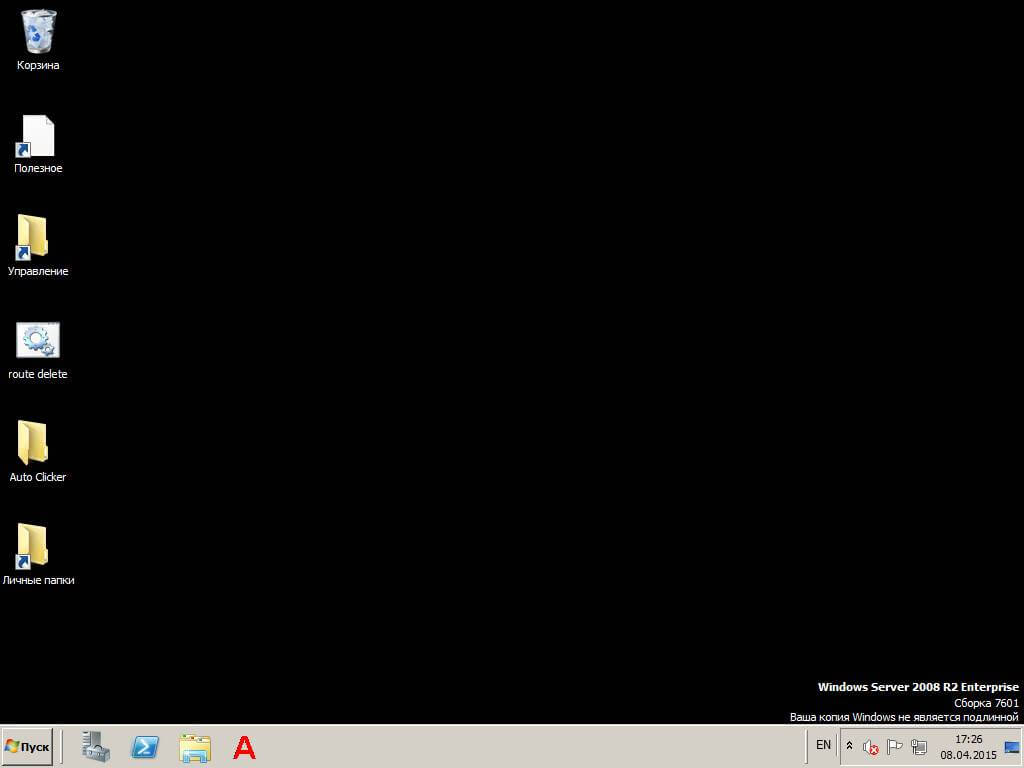 Как правило, вы никогда не должны загружать его со сторонних сайтов. Помимо того, что активация усложняется, а то и становится невозможной, такие файлы могут содержать вирусы и нанести серьезный ущерб вашему компьютеру.
Как правило, вы никогда не должны загружать его со сторонних сайтов. Помимо того, что активация усложняется, а то и становится невозможной, такие файлы могут содержать вирусы и нанести серьезный ущерб вашему компьютеру.
Единственное безопасное место для загрузки обновлений — это официальный веб-сайт Microsoft. Оттуда вы можете купить и установить Windows 10 Домашняя или Windows 10 Pro. Убедитесь, что вы выбрали этот вариант, когда вам нужно обновить систему.
Если вы выполнили все шаги правильно, вы сможете успешно обновить и активировать свой компьютер.
Лучшие 7 решений для исправления ошибки 0xc004f074 в Windows 10, 8 и 7
Вы получаете код ошибки 0xC004F074 после обновления Windows, и это мешает вам продолжить процесс активации в системе Windows ?
Тогда я здесь, чтобы помочь вам с ошибкой активации. Как правило, после обновления до Windows 10 вам также необходимо активировать продукт. Но многие пользователи сообщили, что столкнулись с ошибкой 0xC004F074 и не могут активировать в своей операционной системе Windows
Но многие пользователи сообщили, что столкнулись с ошибкой 0xC004F074 и не могут активировать в своей операционной системе Windows
Код ошибки 0xc004f074 означал, что со службой управления ключами (KMS) не удалось связаться должным образом во время процедуры активации или процесс активации Windows KMS был предотвращен.
Согласно пользователям, они получают приведенное ниже сообщение об ошибке при попытке активировать или обновить свою систему Windows 10/8 или 7
Windows не может связаться со службой активации вашей компании. Пожалуйста, подключитесь к вашей корпоративной сети. Если вы подключены и продолжаете видеть ошибку, обратитесь к системному администратору. Вы также можете щелкнуть сведения об ошибке, чтобы найти точную ошибку. Код ошибки: 0xC004F074
В некоторых случаях код ошибки 0xC004F074 также появляется при загрузке неавторизованного обновления Windows с веб-сайтов пиратского программного обеспечения . Таким образом, рекомендуется загружать и устанавливать обновления только с авторизованного веб-сайта Microsoft .
Таким образом, рекомендуется загружать и устанавливать обновления только с авторизованного веб-сайта Microsoft .
Если ваша система содержит активированную KMS версию Windows 8.1 , Windows 8, или Windows 7 и вы пытаетесь перейти на Windows 10, вы можете получить ошибку 0xc004f074.
Теперь перейдем к делу, давайте начнем применять различные методы для решения ошибки 0xC004F074 , рекомендуется применять их очень осторожно.
Как исправить ошибку 0xc004f074 в Windows 10?
Решение 1. Удаление и повторная установка ключа KMS
Это решение действительно только в том случае, если у вас уже есть ключ активации или KMSpico Key. Сначала вам нужно удалить существующий ключ, а затем применить новый.
- Но перед этим откройте командную строку с правами администратора и выполните приведенную ниже команду, введите данную команду и нажмите клавишу Enter , чтобы запустить ее.

slmgr.vbs / dlv
- Эта команда отобразит приведенное ниже описание, запишите его для использования в будущем.
Описание: Операционная система Windows (R), канал VOLUME_KMS_WS12_R2
- Теперь мы должны запустить приведенную ниже команду, чтобы удалить существующий ключ KMS:
slmgr.vbs / upk
- После удаления старого ключа примените следующую команду:
slmgr.vbs / ipk
Примечание: Вместо < NewKMSProductKey > введите новый ключ продукта KMS.
После этого перейдите в Настройки ПК> Обновление и безопасность> Активация.
Вы увидите, что ваша система Windows 10 активирована.
Решение 2. Обновите свой KMS Host 9 (Windows Server 2003)
Если вы используете более старую версию Windows Server, вам необходимо обновить ее, чтобы исправить или установить KMS на вашем компьютере.
Обновление доступно по адресу https://support.microsoft.com/en-us/kb/968912
Убедитесь, что обновление предназначено только для Windows Server 2013 Service Pack 1 и более поздних версий Windows Server 2003 .
Решение 3. Обновите дату и время в вашей системе
Неверные дата и время в вашей системе могут отражать хост и клиент KMS, следовательно, это может вызвать код ошибки 0Xc004F074 .Это очень простое решение, перейдите к настройкам времени и даты , чтобы убедиться, что время и дата обновлены.
ИЛИ, вы также можете повторно синхронизировать время на клиенте , для этого вам нужно запустить приведенные ниже команды с помощью командной строки.
- Откройте командную строку с правами администратора.
- Введите данную команду и нажмите клавишу Enter, чтобы запустить ее,
w32tm / повторная синхронизация
Решение 4. Запустите средство устранения неполадок обновления и активации
В этом решении мы попытаемся запустить средство устранения неполадок обновления и активации , а затем попытаться обновить вашу систему.
Для этого выполните следующие действия:
- Перейдите в Настройки > Обновление и безопасность> Средство устранения неполадок> выберите Центр обновления Windows и запустите средство устранения неполадок.
- Если после запуска средства устранения неполадок вы все еще получаете сообщение об ошибке и не можете обновить систему Windows. Затем перейдите в Настройки > Обновление и безопасность> Активация> Средство устранения неполадок .

Этот инструмент займет несколько минут, чтобы выполнить процесс устранения неполадок.После завершения перезагрузите компьютер и попробуйте обновить систему еще раз. Это поможет вам избавиться от кода ошибки активации в Windows.
Решение 5. Запустите команду Slui 3
- Одновременно нажмите клавиши Windows + R , чтобы открыл окно выполнения .
- В окне запуска введите « slui 3 » и нажмите клавишу Enter.
- Запишите Системный ключ продукта , который появляется в вашей операционной системе.
- Снова нажмите или коснитесь кнопки « Активировать ». Перезагрузите систему Windows 8 или Windows 10 .
- Наконец, попробуйте обновить вашу систему еще раз.
Решение 6. Запустите сканирование SFC
- Во-первых, вы должны открыть командную строку с правами администратора.
 Для этого щелкните меню «Пуск» и введите cmd, затем выберите командную строку ( admin) .
Для этого щелкните меню «Пуск» и введите cmd, затем выберите командную строку ( admin) . - Если отображается какой-либо Windows UAC, нажмите кнопку «ДА» для подтверждения.
- Теперь в окне командной строки вы должны ввести и выполнить приведенную ниже команду.
SFC / Scannow
После завершения сканирования попробуйте и проверьте, продолжает ли вы получать сообщение об ошибке.
Решение 7. Обратитесь в службу поддержки Microsoft
Вы также можете связаться со службой поддержки Microsoft, сообщить им о возникшей ошибке и попросить изменить ключ продукта.
Что ж, если продукт используется слишком много раз, я заблокировал его сервером, и в этой ситуации требуется сбросить ключ продукта, обратившись в службу поддержки Microsoft .
ЧЕЛОВЕКА ТАКЖЕ СПРАШИВАЕТ:
1 — Что вызывает код ошибки 0xC004f074?
Код ошибки 0xC004f074 является ошибкой активации Windows и кажется, что Windows не может связаться со службой активации компании , системным администратором или KMS (служба управления ключами) недоступна.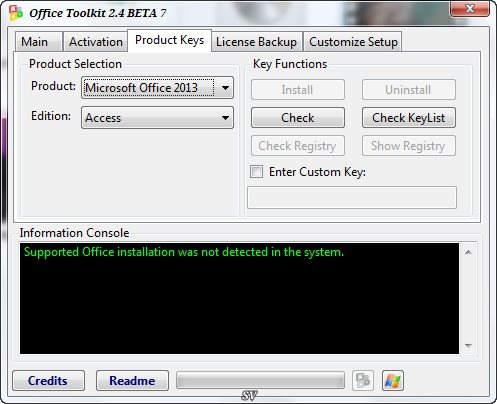
Несмотря на то, что ошибка также возникает из-за различий между клиентом KMS и хостами KMS , и ошибка 0xC004f074 появляется после или во время установки Windows.
2 — Как мне найти ключ продукта Windows 10?
Что ж, это полностью зависит от того, как вы получили копию Windows 10. А чтобы узнать о нем больше, вы можете просто зайти сюда. Более того, если вы купили физическую копию Windows , то ключ продукта должен быть помечен на карточке внутри коробки Windows. Но если Windows поставлялась с предустановленной , то ключ продукта отображается на наклейке вашего устройства или источника питания.
3 — Как мне восстановить ключ продукта Windows 10?
Ключ продукта можно восстановить из командной строки, набрав команду. Следуйте инструкциям ниже:
- Нажмите клавишу Windows + X> щелкните Командная строка (администратор)
- Затем в командной строке введите: wmic path SoftwareLicensingService get OA3xOriginalProductKey Введите
- Это покажет ключ продукта.

Лучшее и простое решение для исправления кода ошибки 0xc004f074
Иногда из-за некоторых внутренних ошибок ПК и проблем система не может обновить / обновить и выдает сообщения об ошибках.
Чтобы избавиться от всех внутренних проблем ПК, которые нельзя исправить вручную, попробуйте запустить PC Repair Tool .
Этот инструмент поможет вам избавиться от всех проблем, имеющихся в вашей системе, без каких-либо действий вручную.Просто загрузите , установите , и запустите этот инструмент в вашей системе, и он автоматически исправит все проблемы, такие как ошибки DLL , проблемы с драйверами, ошибки системных файлов и многое другое.
Итак, рекомендуется попробовать этот инструмент один раз, чтобы избавиться от ошибок в вашей системе, и после того, как он попытается обновить вашу систему снова.
Получите инструмент для ремонта ПК, чтобы исправить код ошибки 0xc004f074
Заключение
Я надеюсь, что эта статья помогла вам исправить код ошибки 0xc004f074 в Windows 10, 8 и 7.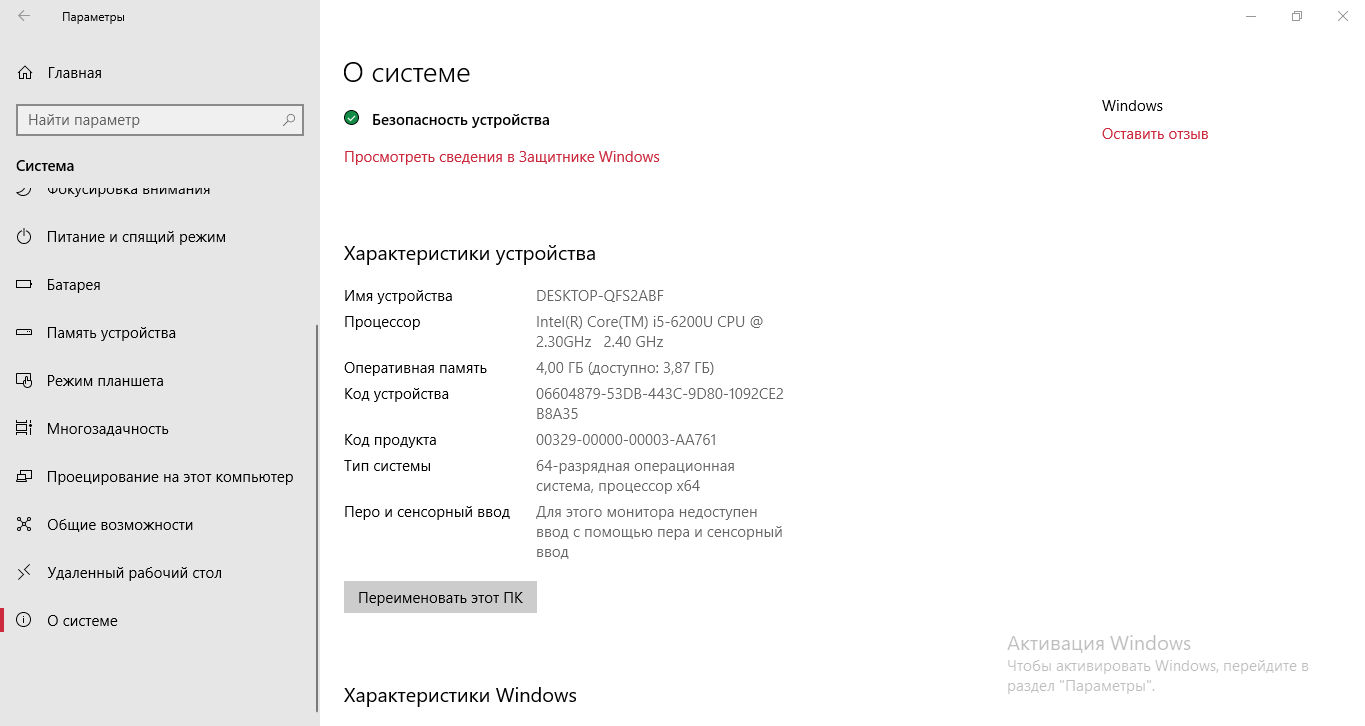



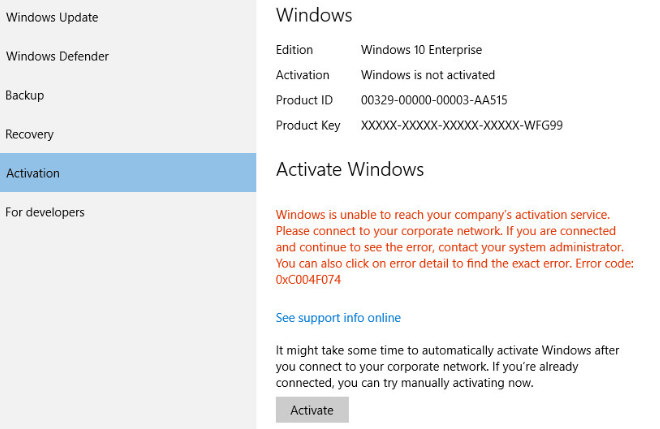
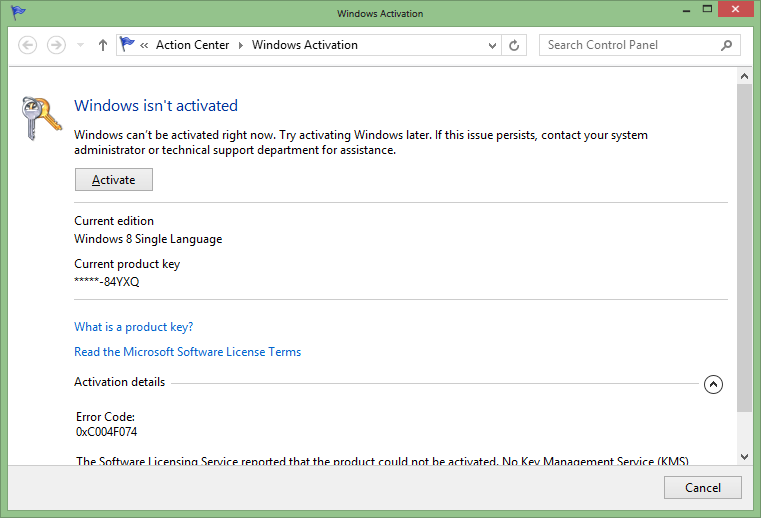
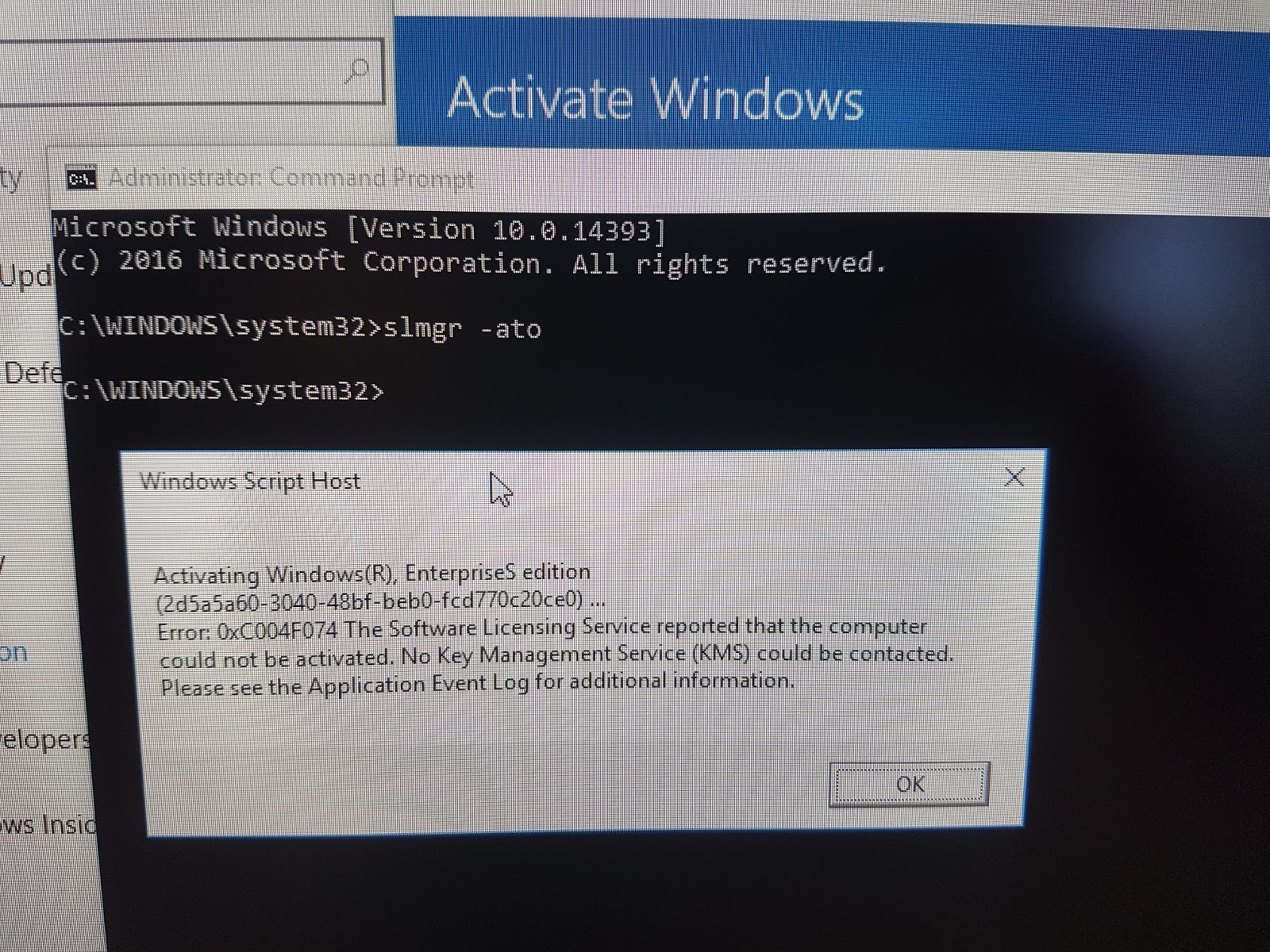

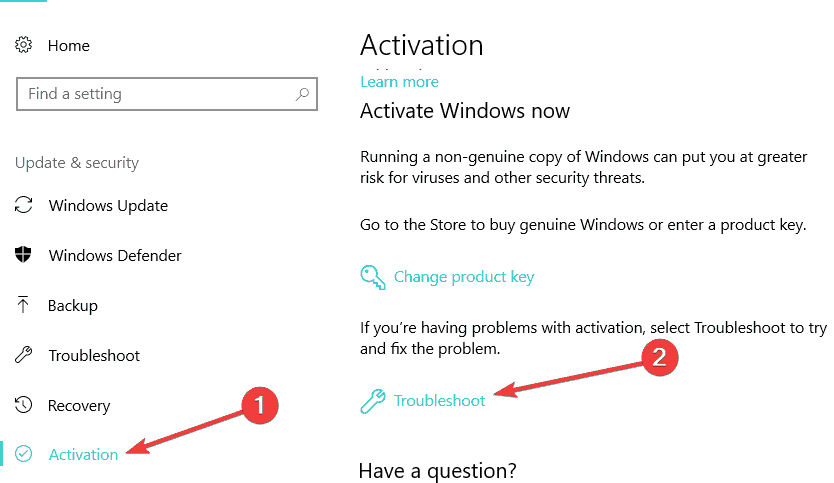 vbs -dlv.
vbs -dlv.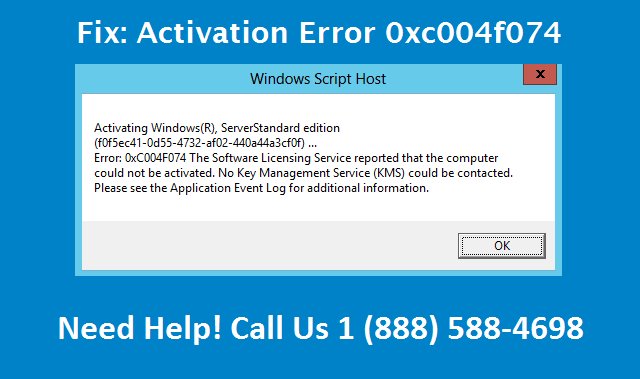 VBS /inpkey: ключ-продукта.
VBS /inpkey: ключ-продукта.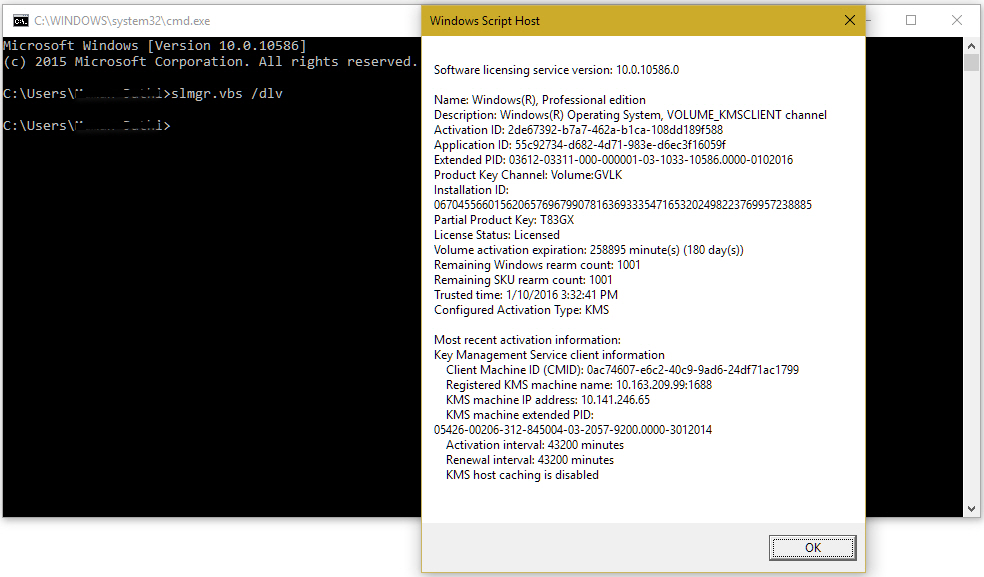
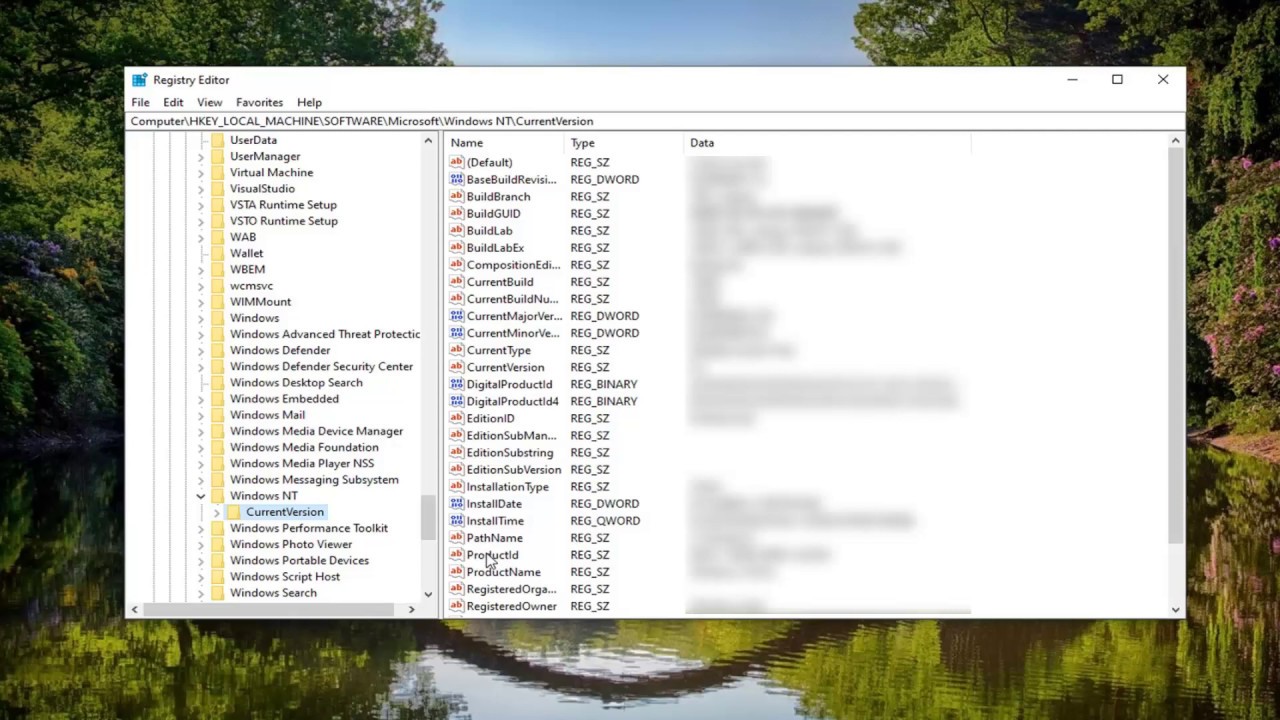

 Напишите в окне корректный код и нажмите «Далее».
Напишите в окне корректный код и нажмите «Далее». Пожалуйста, подключитесь к вашей корпоративной сети. Если вы подключены и продолжаете видеть ошибку, обратитесь к системному администратору. Вы также можете нажать на детали ошибки, чтобы найти точную ошибку. Код ошибки: 0xC004F074.
Пожалуйста, подключитесь к вашей корпоративной сети. Если вы подключены и продолжаете видеть ошибку, обратитесь к системному администратору. Вы также можете нажать на детали ошибки, чтобы найти точную ошибку. Код ошибки: 0xC004F074.
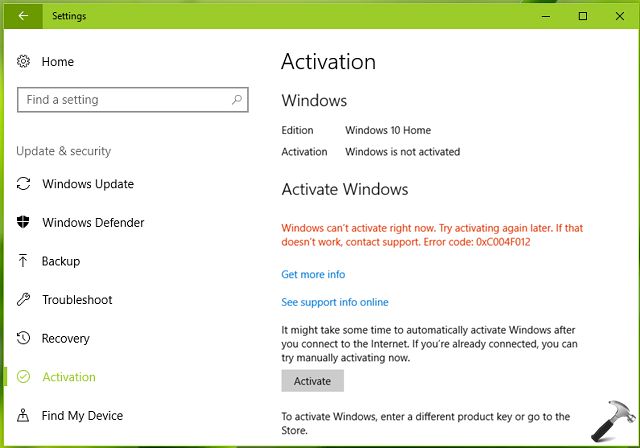
 Чтобы открыть его, нажмите Windows + R на клавиатуре , введите команду “ms- settings “
Чтобы открыть его, нажмите Windows + R на клавиатуре , введите команду “ms- settings “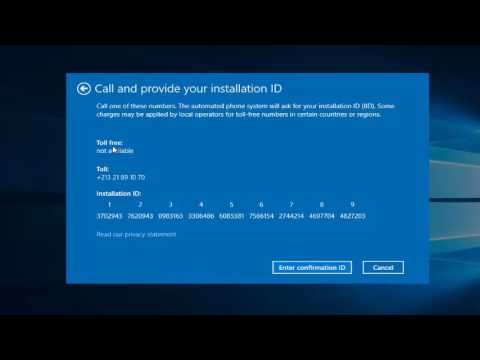 vbs / ipk <Ключ продукта KMS>
vbs / ipk <Ключ продукта KMS>
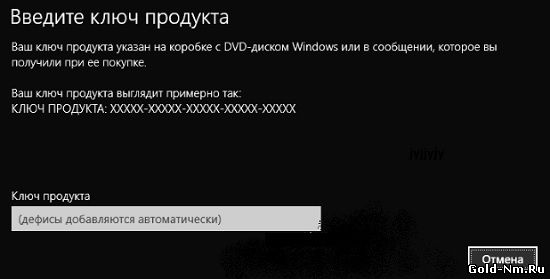 Выберите второй, нажав соответствующую кнопку.
Выберите второй, нажав соответствующую кнопку.


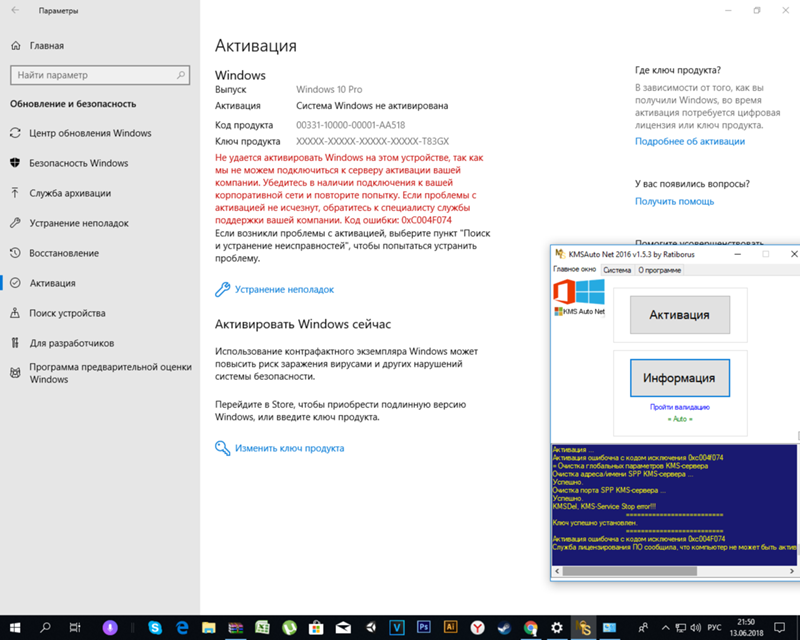 Для этого щелкните меню «Пуск» и введите cmd, затем выберите командную строку ( admin) .
Для этого щелкните меню «Пуск» и введите cmd, затем выберите командную строку ( admin) .